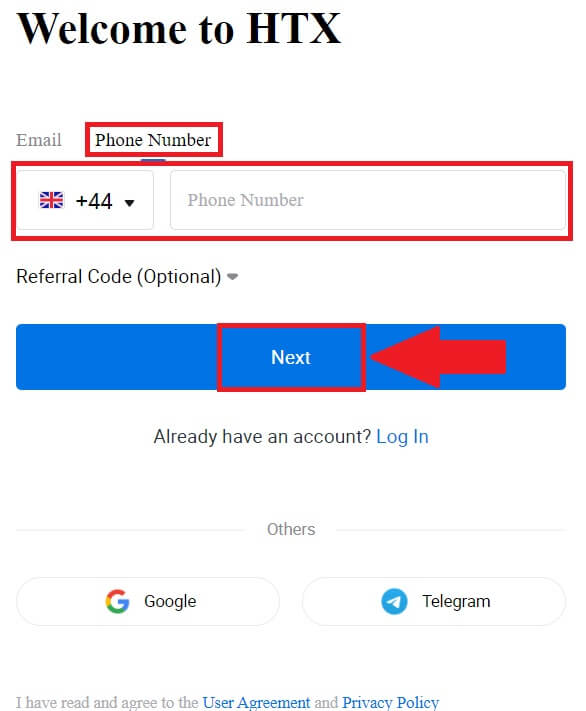HTX Registration - HTX Germany - HTX Deutschland

So registrieren Sie sich bei HTX
So registrieren Sie ein Konto bei HTX mit E-Mail oder Telefonnummer
1. Gehen Sie zur HTX-Website und klicken Sie auf [Anmelden] oder [Jetzt registrieren].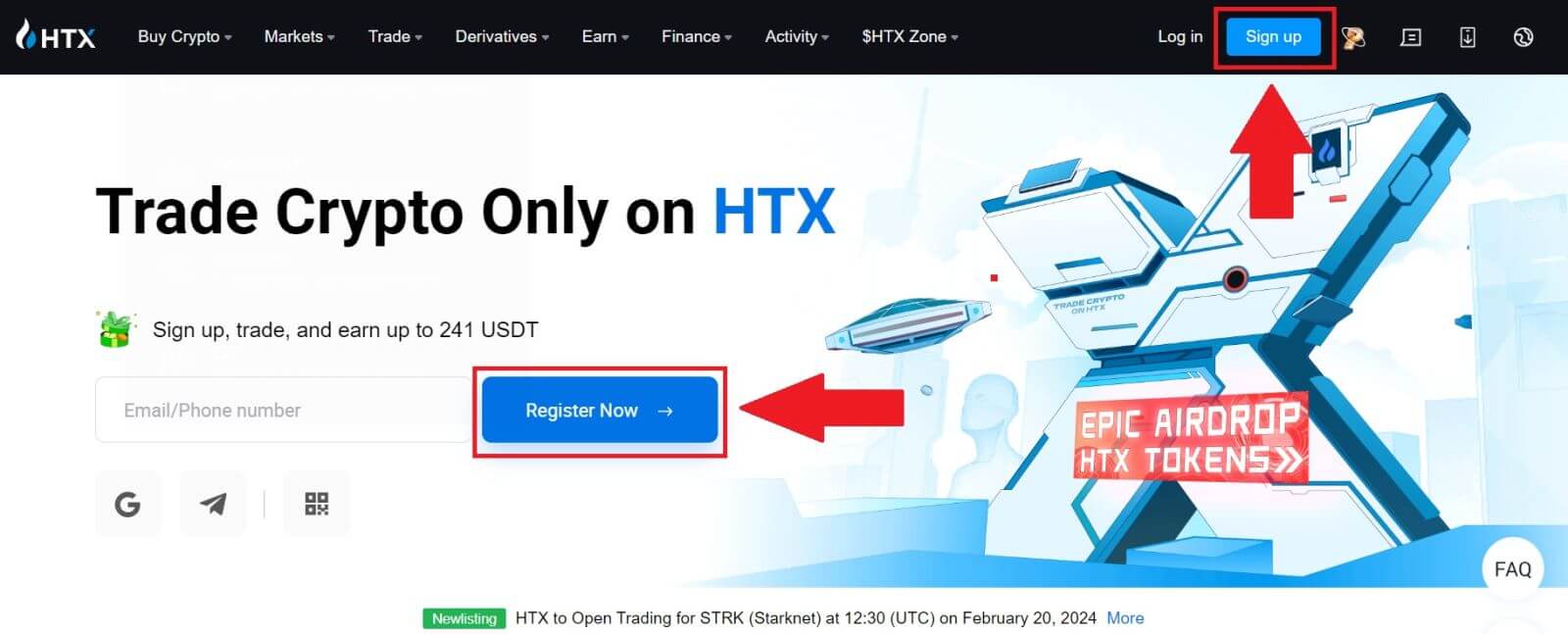
2. Wählen Sie [E-Mail] oder [Telefonnummer] und geben Sie Ihre E-Mail-Adresse oder Telefonnummer ein. Klicken Sie anschließend auf [Weiter].
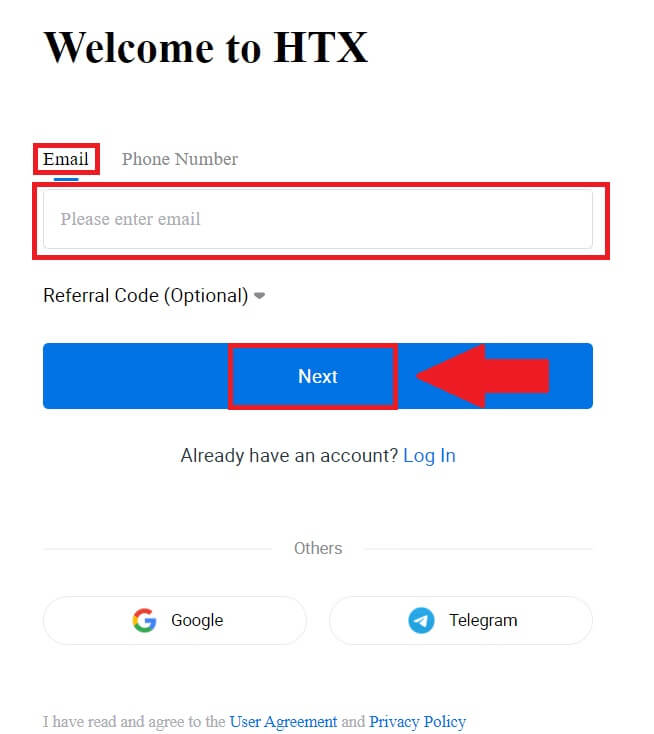
3. Sie erhalten einen 6-stelligen Bestätigungscode per E-Mail oder Telefonnummer. Geben Sie den Code ein und klicken Sie auf [Bestätigen].
Wenn Sie keinen Bestätigungscode erhalten haben, klicken Sie auf [Erneut senden] . 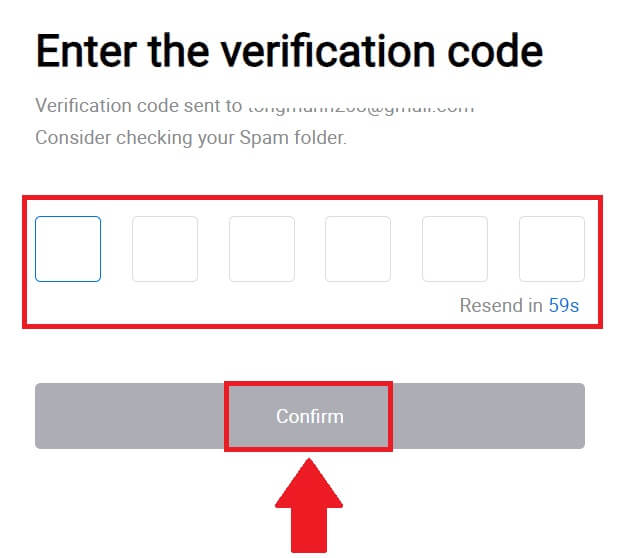
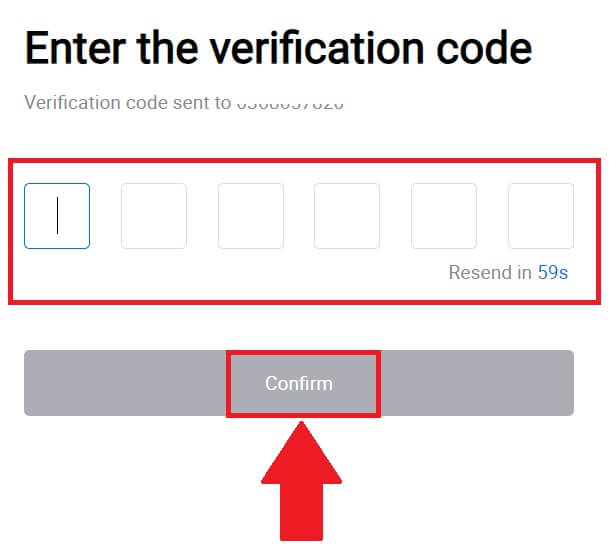
4. Erstellen Sie ein sicheres Passwort für Ihr Konto und klicken Sie auf [Begin Your HTX Journey].
Notiz:
- Ihr Passwort muss mindestens 8 Zeichen enthalten .
- Mindestens 2 der folgenden Elemente : Zahlen, Buchstaben und Sonderzeichen.
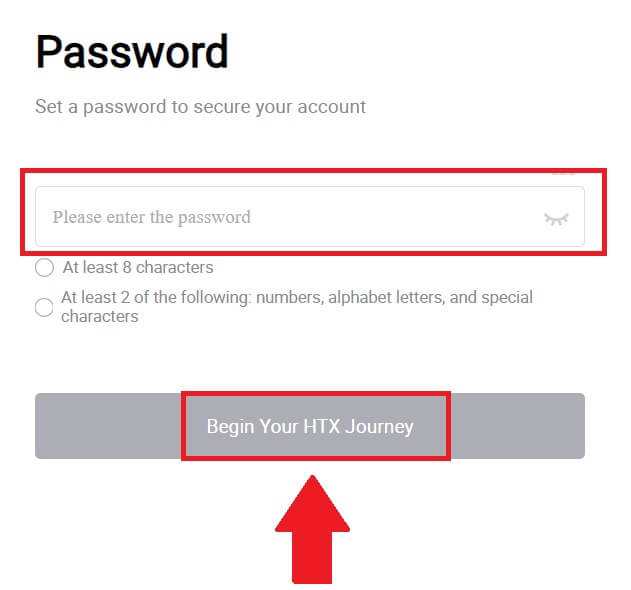
5. Herzlichen Glückwunsch, Sie haben erfolgreich ein Konto bei HTX registriert.
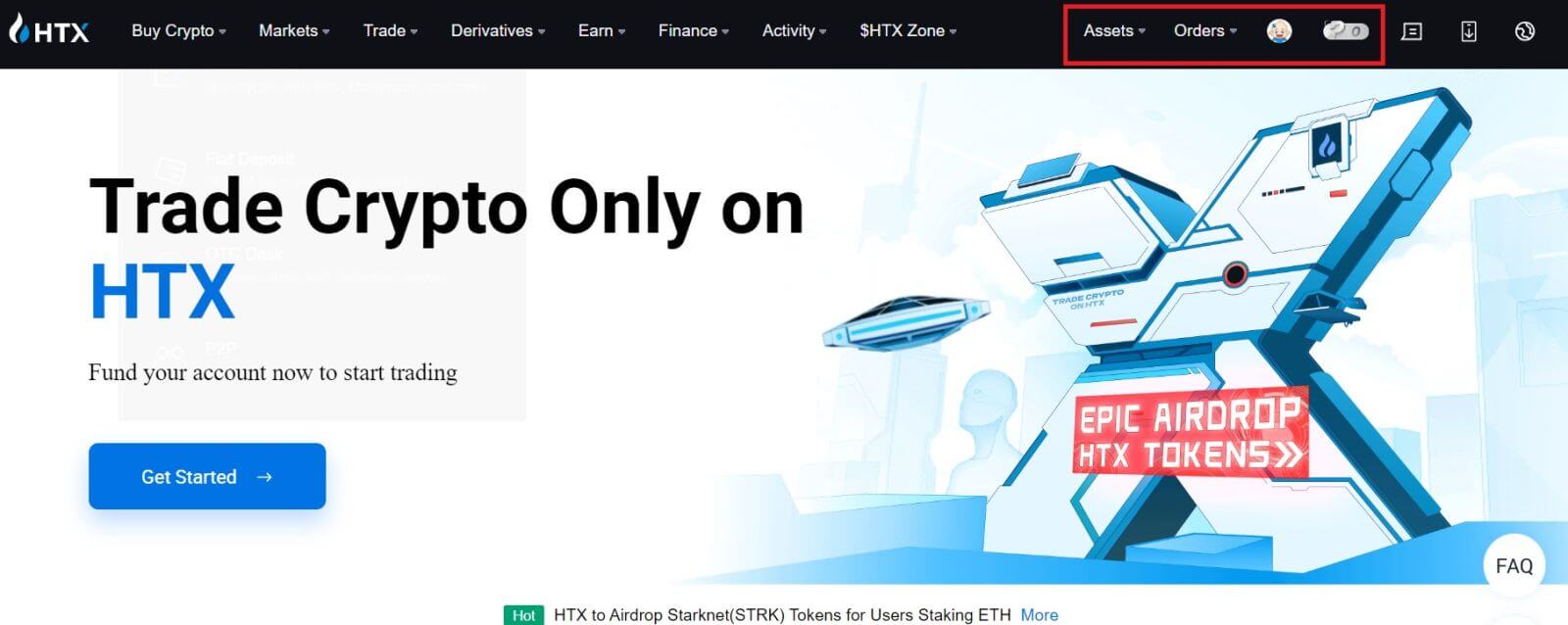
So registrieren Sie ein Konto bei HTX bei Google
1. Gehen Sie zur HTX-Website und klicken Sie auf [Anmelden] oder [Jetzt registrieren].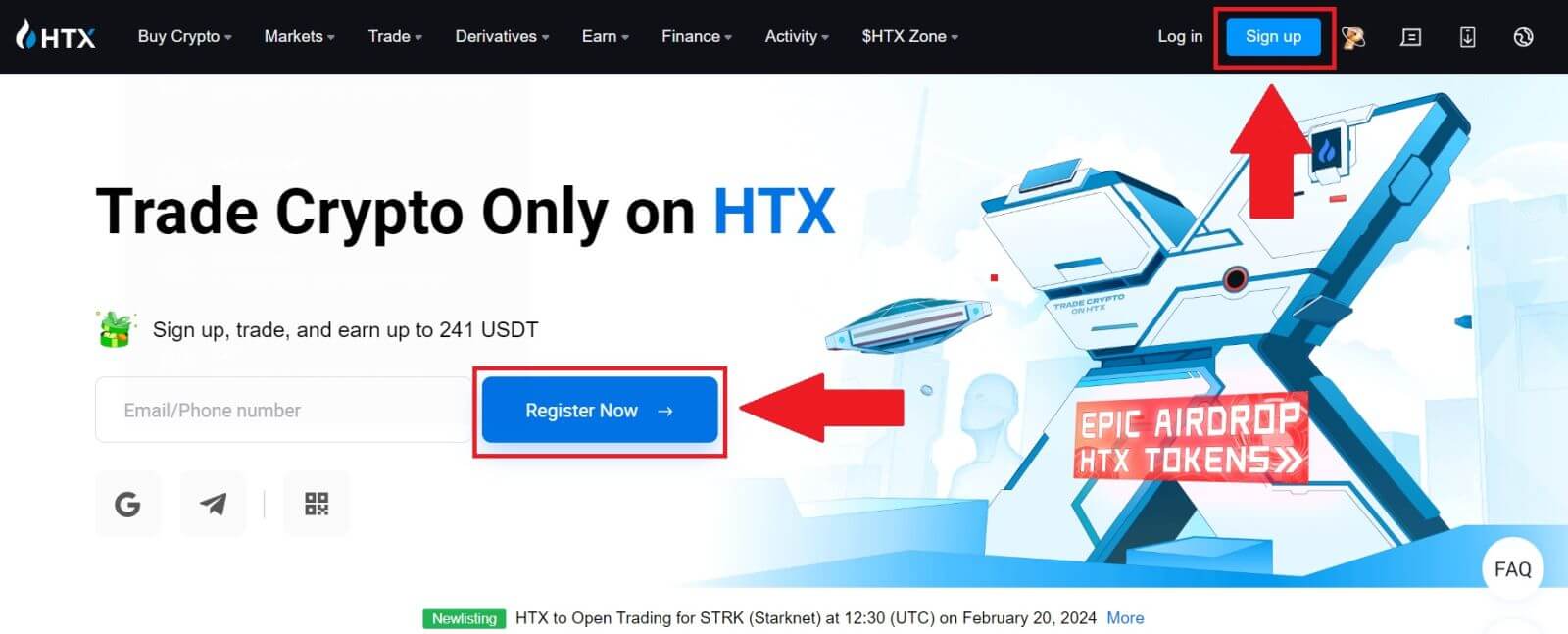
2. Klicken Sie auf die Schaltfläche [ Google ]. 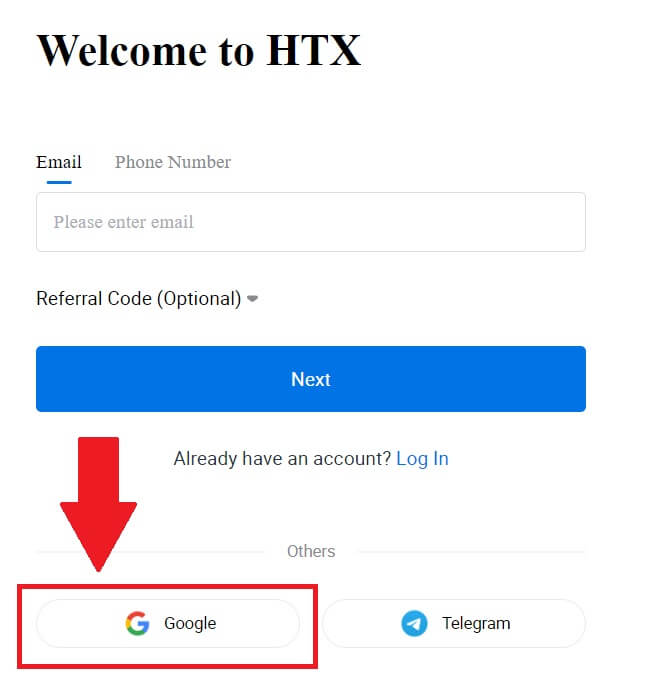
3. Es öffnet sich ein Anmeldefenster, in dem Sie Ihre E-Mail-Adresse eingeben und auf [Weiter] klicken müssen . 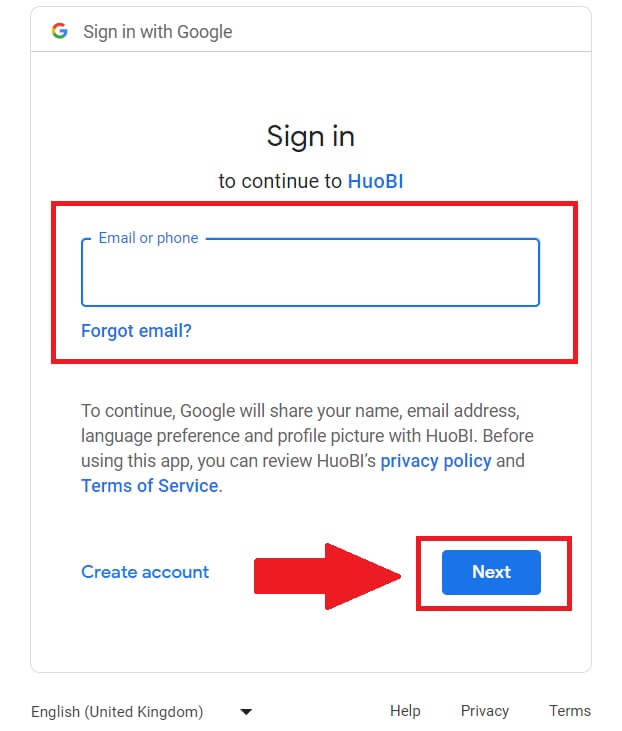
4. Geben Sie anschließend das Passwort für Ihr Google-Konto ein und klicken Sie auf [Weiter] . 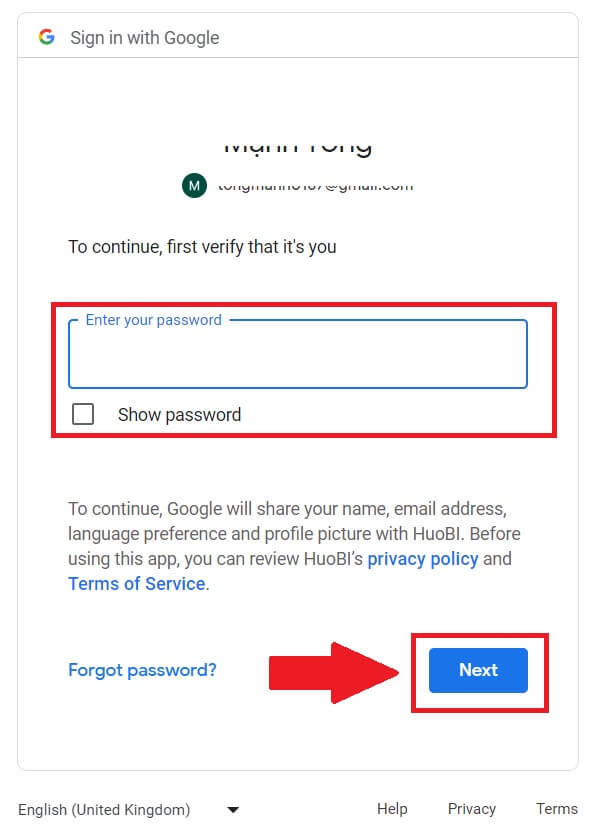
5. Klicken Sie auf [Weiter] , um die Anmeldung mit Ihrem Google-Konto zu bestätigen. 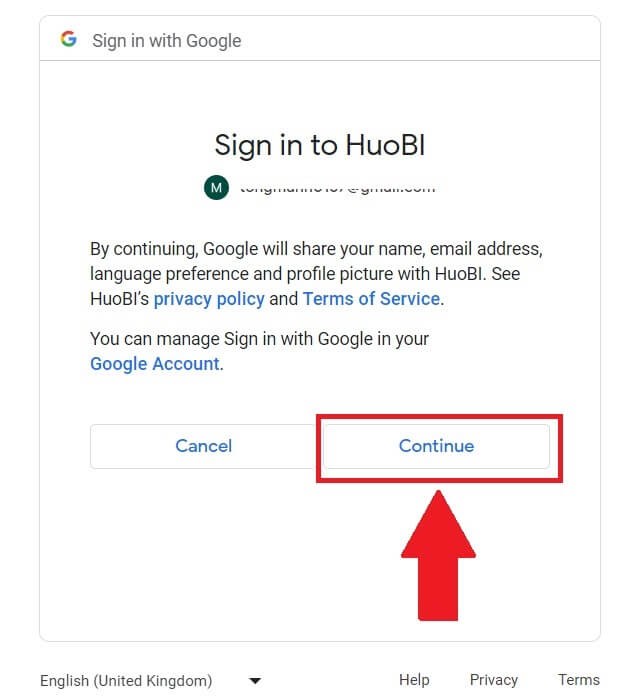 6. Klicken Sie auf [HTX-Konto erstellen] , um fortzufahren.
6. Klicken Sie auf [HTX-Konto erstellen] , um fortzufahren. 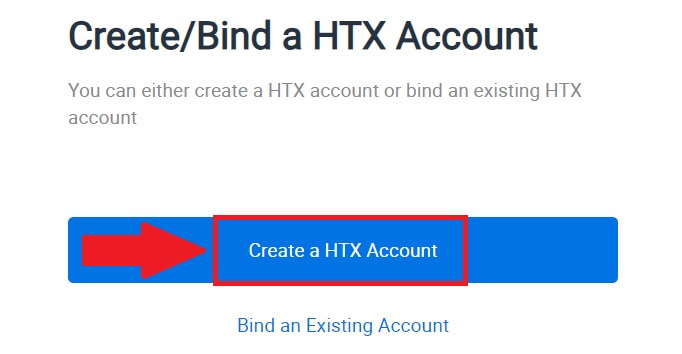
7. Wählen Sie [E-Mail] oder [Telefonnummer] und geben Sie Ihre E-Mail-Adresse oder Telefonnummer ein. Klicken Sie anschließend auf [Registrieren und binden].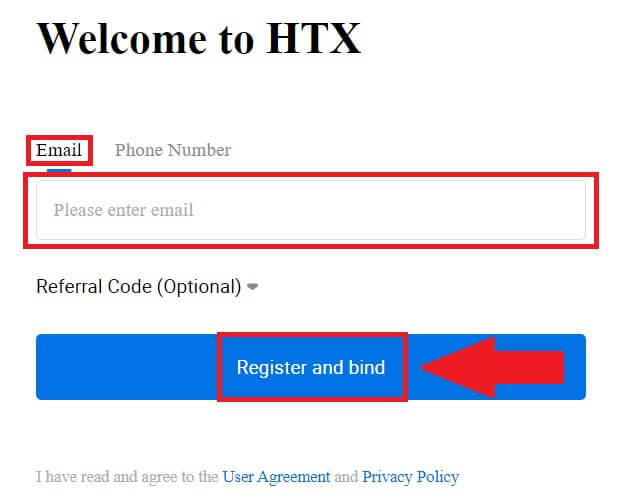
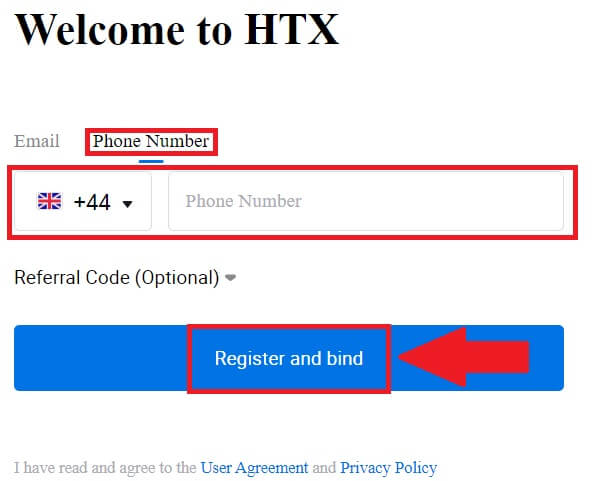
8. Sie erhalten einen 6-stelligen Bestätigungscode per E-Mail oder Telefonnummer. Geben Sie den Code ein und klicken Sie auf [Bestätigen].
Wenn Sie keinen Bestätigungscode erhalten haben, klicken Sie auf [Erneut senden] . 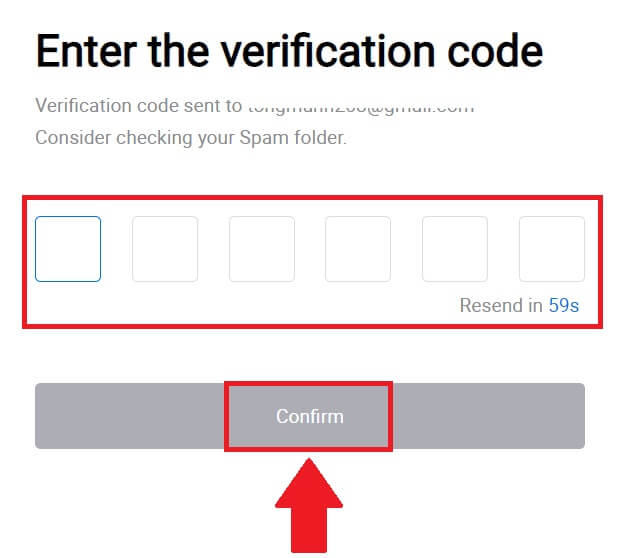
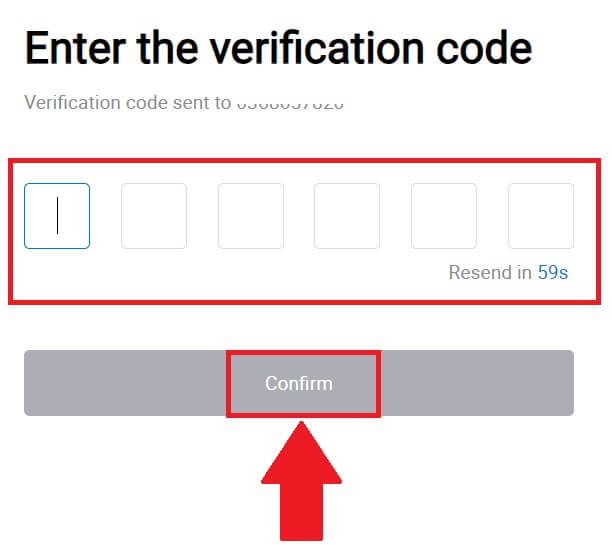
9. Erstellen Sie ein sicheres Passwort für Ihr Konto und klicken Sie auf [Begin Your HTX Journey].
Notiz:
- Ihr Passwort muss mindestens 8 Zeichen enthalten .
- Mindestens 2 der folgenden Elemente : Zahlen, Buchstaben und Sonderzeichen.
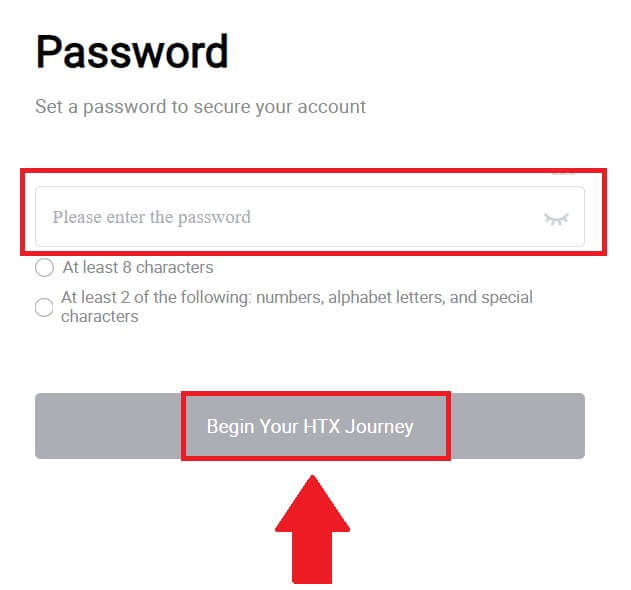
10. Herzlichen Glückwunsch! Sie haben sich erfolgreich über Google bei HTX registriert. 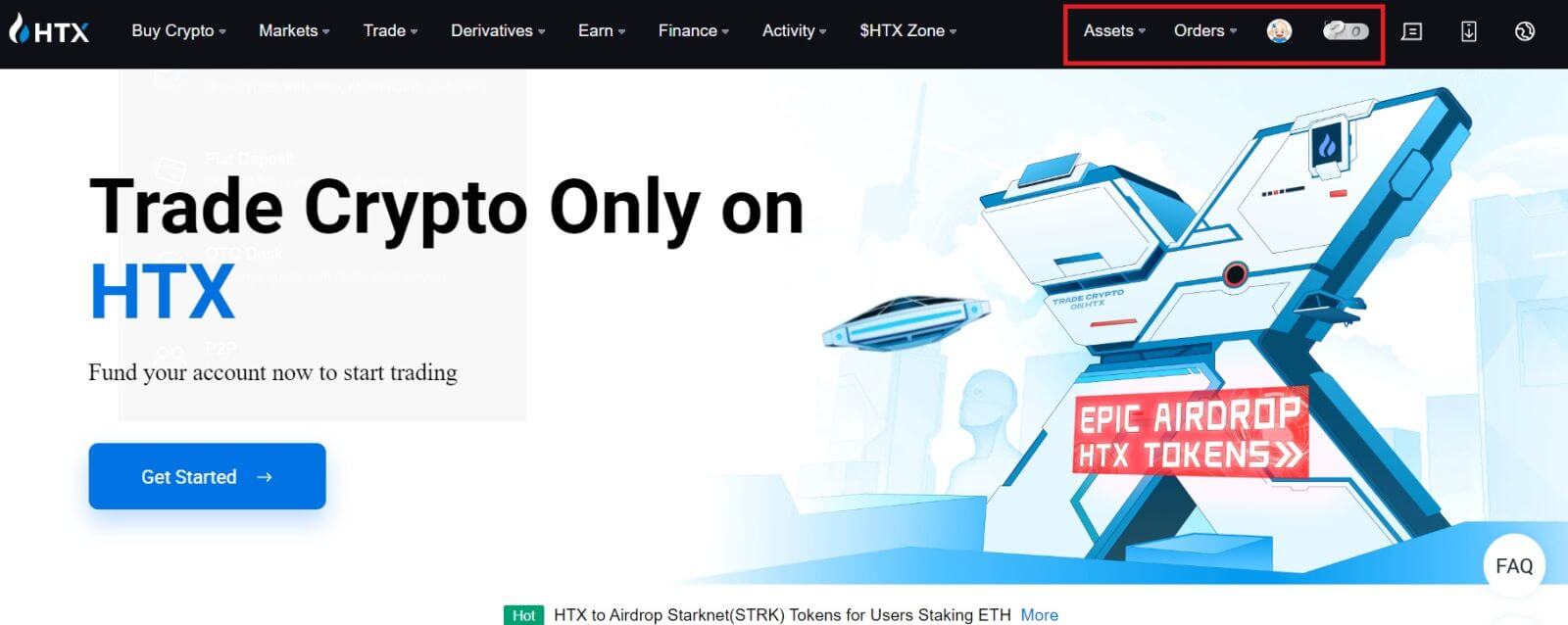
So registrieren Sie ein Konto bei HTX mit Telegram
1. Gehen Sie zur HTX-Website und klicken Sie auf [Anmelden] oder [Jetzt registrieren].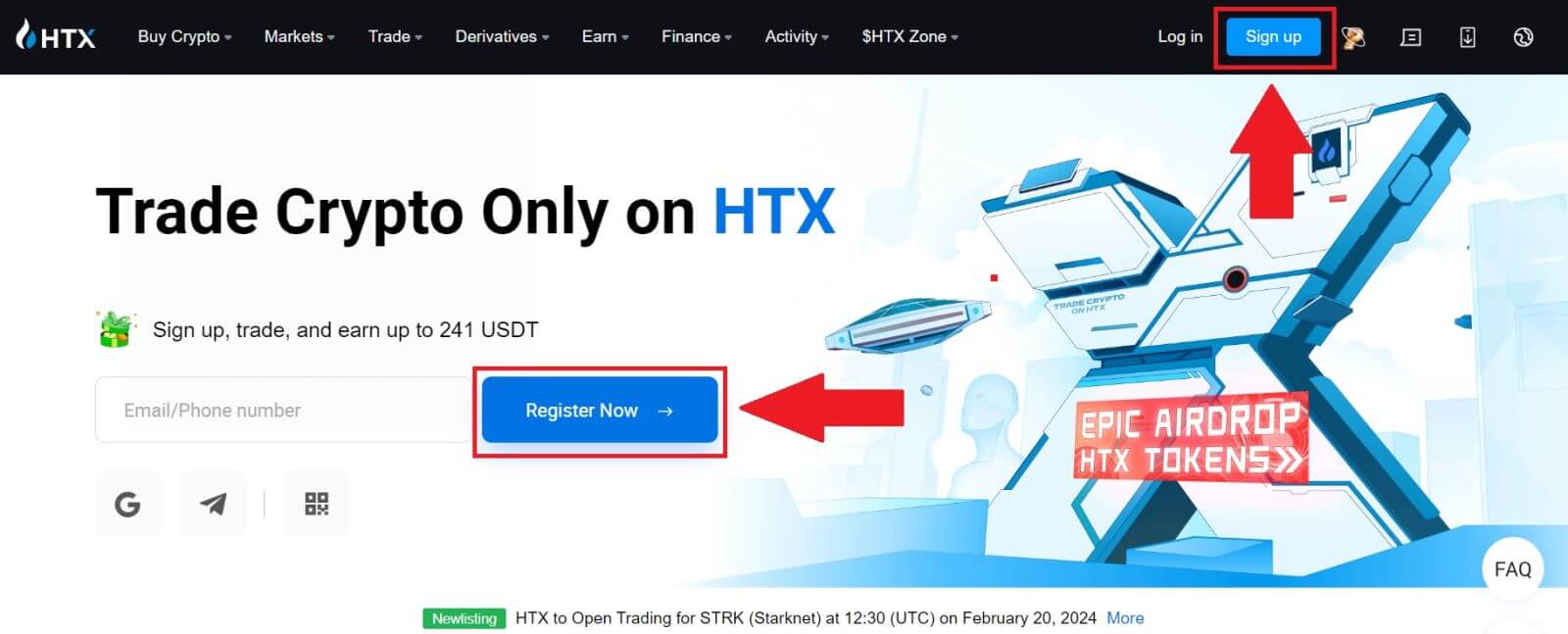
2. Klicken Sie auf die Schaltfläche [Telegramm] .
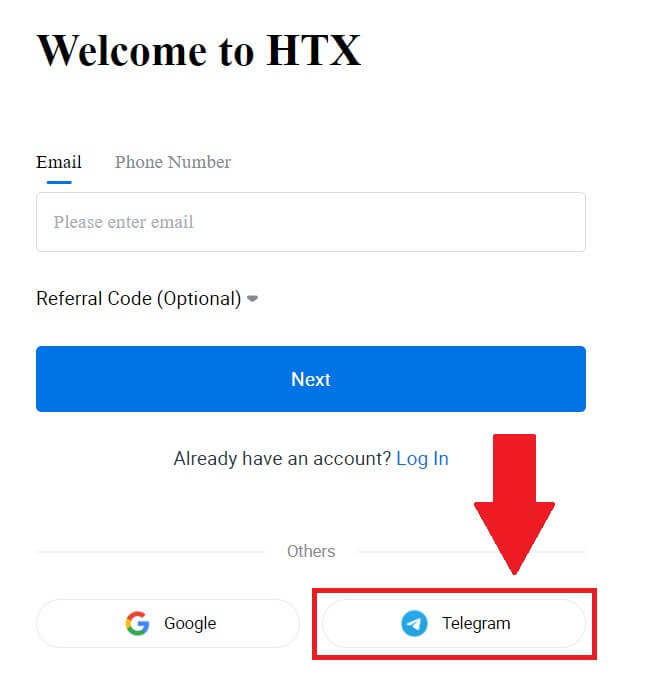
3. Ein Popup-Fenster wird angezeigt. Geben Sie Ihre Telefonnummer ein , um sich bei HTX anzumelden, und klicken Sie auf [WEITER].
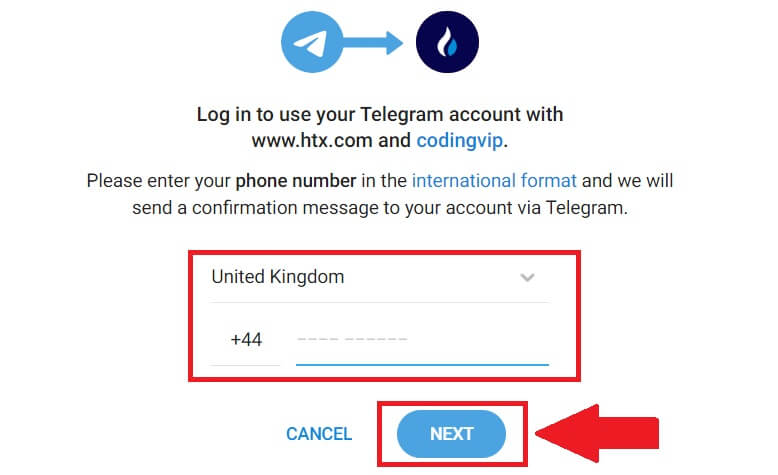
4. Sie erhalten die Anfrage in der Telegram-App. Bestätigen Sie diese Anfrage.
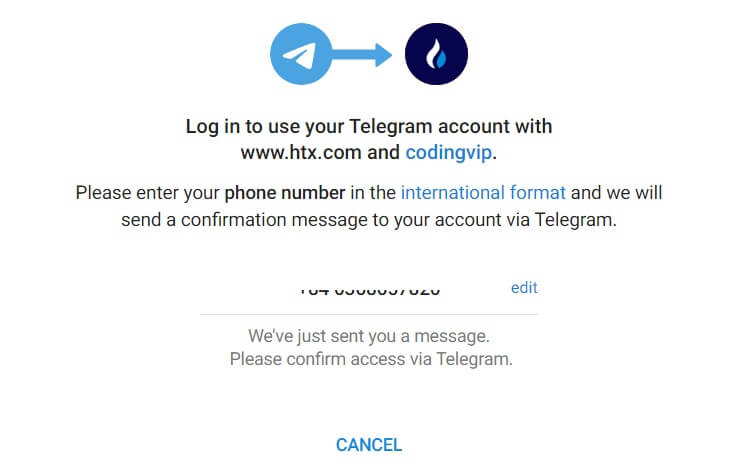
5. Klicken Sie auf [AKZEPTIEREN] , um sich weiterhin mit Telegram-Anmeldeinformationen für HTX anzumelden.
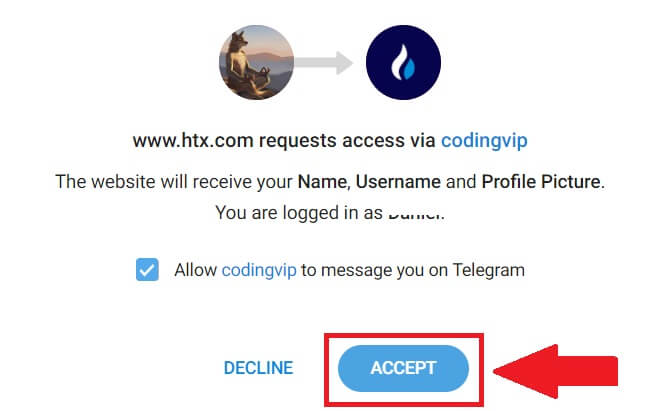
6. Klicken Sie auf [HTX-Konto erstellen] , um fortzufahren. 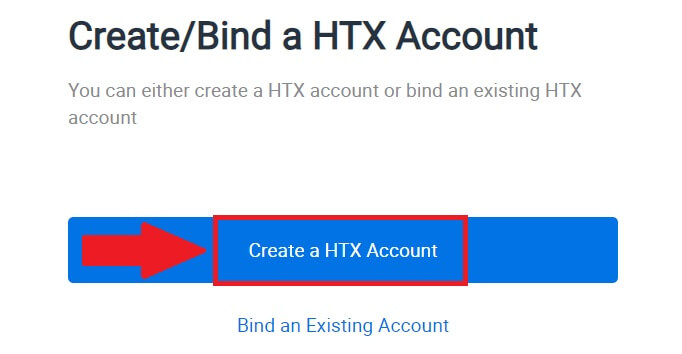
7. Wählen Sie [E-Mail] oder [Telefonnummer] und geben Sie Ihre E-Mail-Adresse oder Telefonnummer ein. Klicken Sie anschließend auf [Registrieren und binden].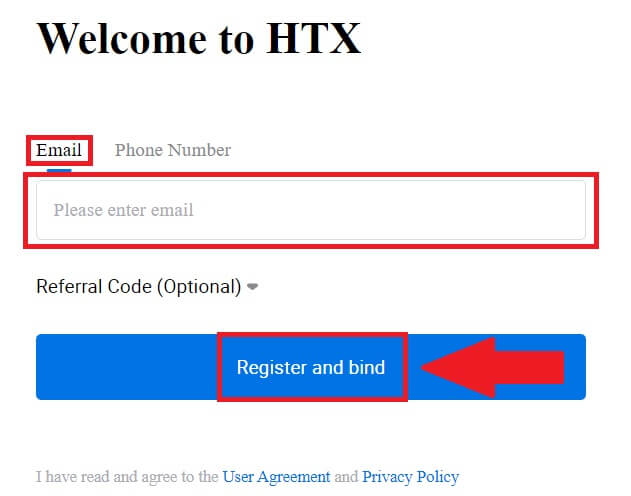
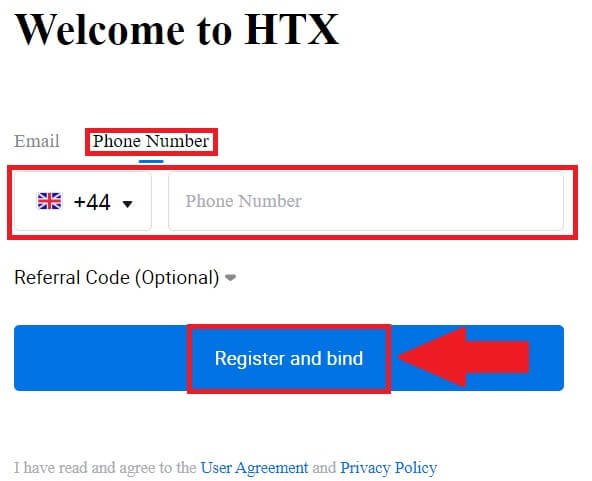
8. Sie erhalten einen 6-stelligen Bestätigungscode per E-Mail oder Telefonnummer. Geben Sie den Code ein und klicken Sie auf [Bestätigen].
Wenn Sie keinen Bestätigungscode erhalten haben, klicken Sie auf [Erneut senden] . 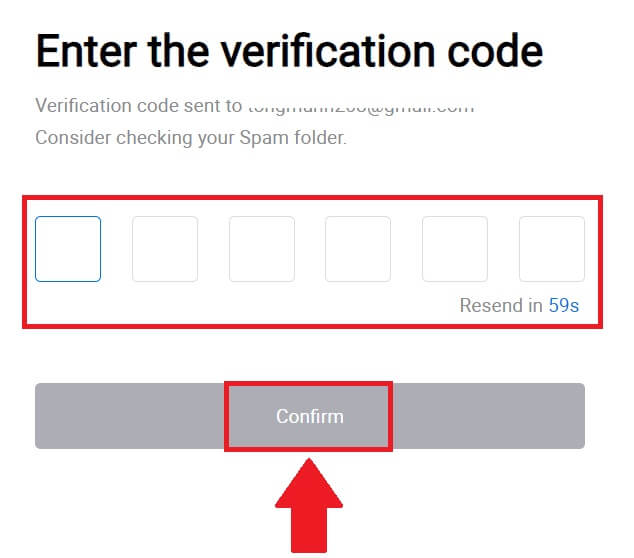
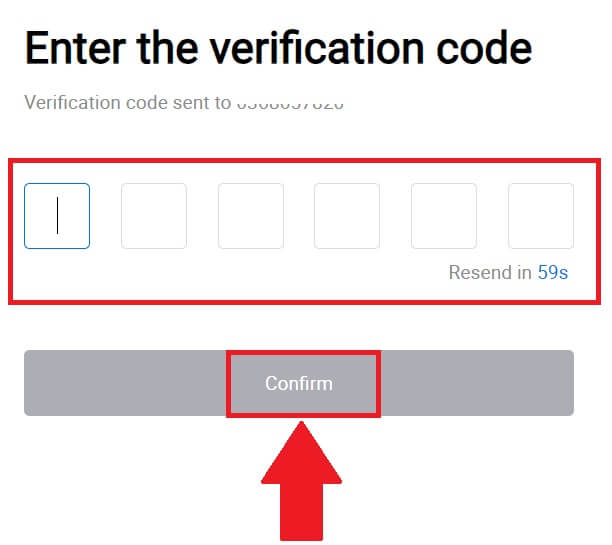
9. Erstellen Sie ein sicheres Passwort für Ihr Konto und klicken Sie auf [Begin Your HTX Journey].
Notiz:
- Ihr Passwort muss mindestens 8 Zeichen enthalten .
- Mindestens 2 der folgenden Elemente : Zahlen, Buchstaben und Sonderzeichen.
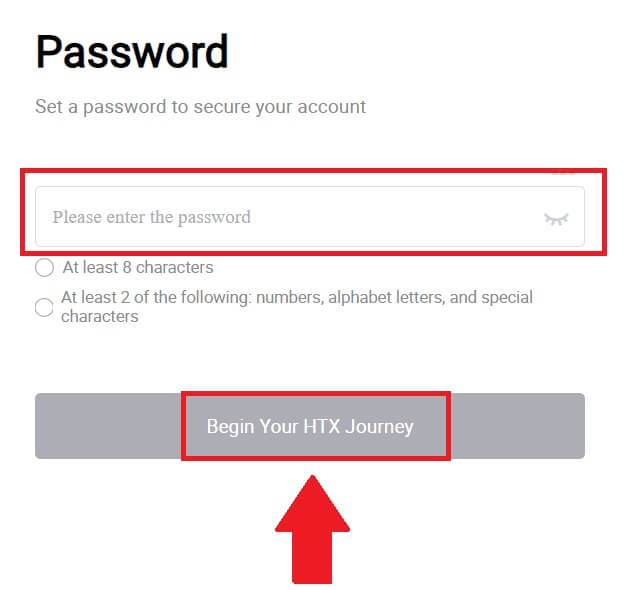 10. Herzlichen Glückwunsch! Sie haben sich erfolgreich per Telegram bei HTX registriert.
10. Herzlichen Glückwunsch! Sie haben sich erfolgreich per Telegram bei HTX registriert. 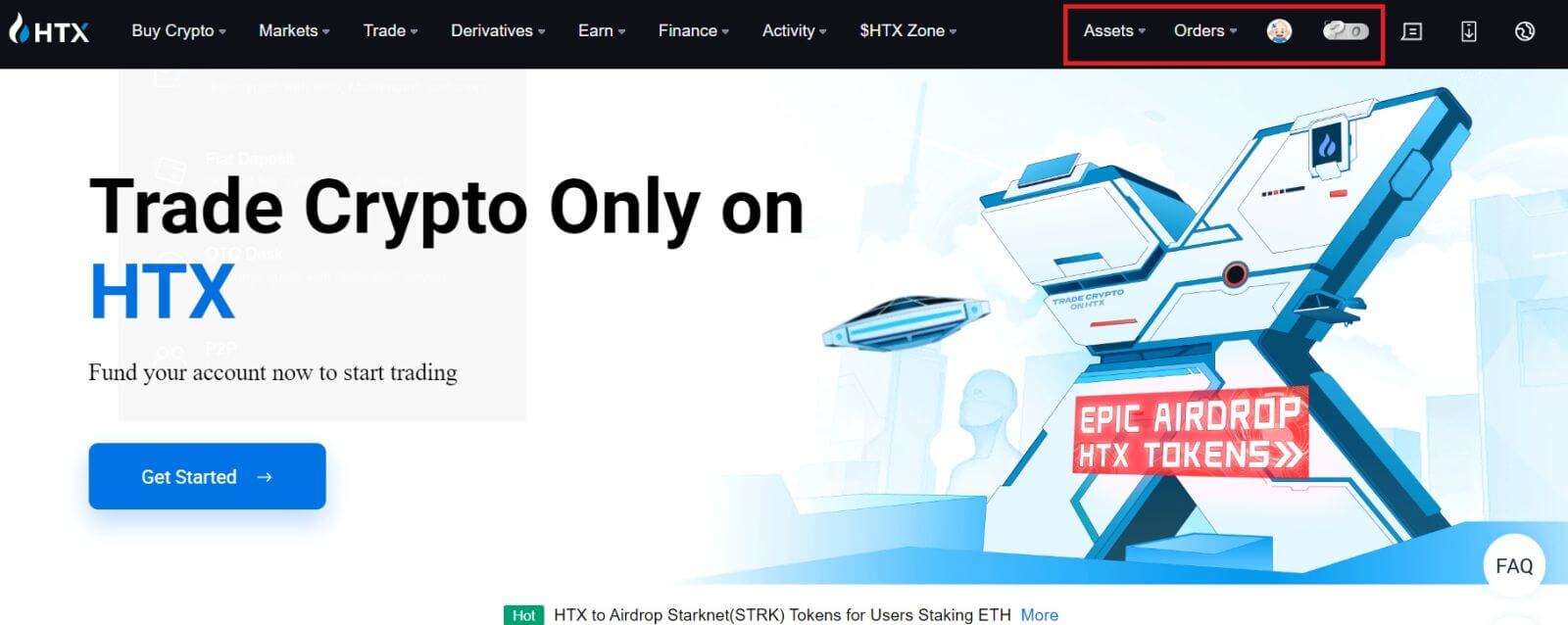
So registrieren Sie ein Konto in der HTX-App
1. Sie müssen die HTX-Anwendung aus dem Google Play Store oder App Store installieren , um ein Konto für den Handel zu erstellen.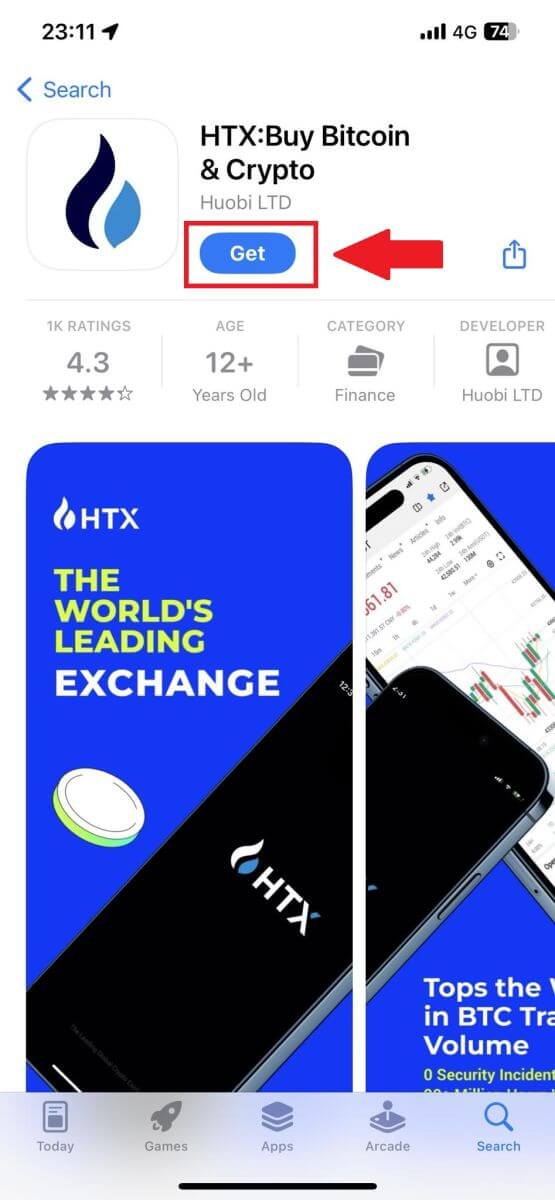
2. Öffnen Sie die HTX-App und tippen Sie auf [Anmelden/Registrieren] .
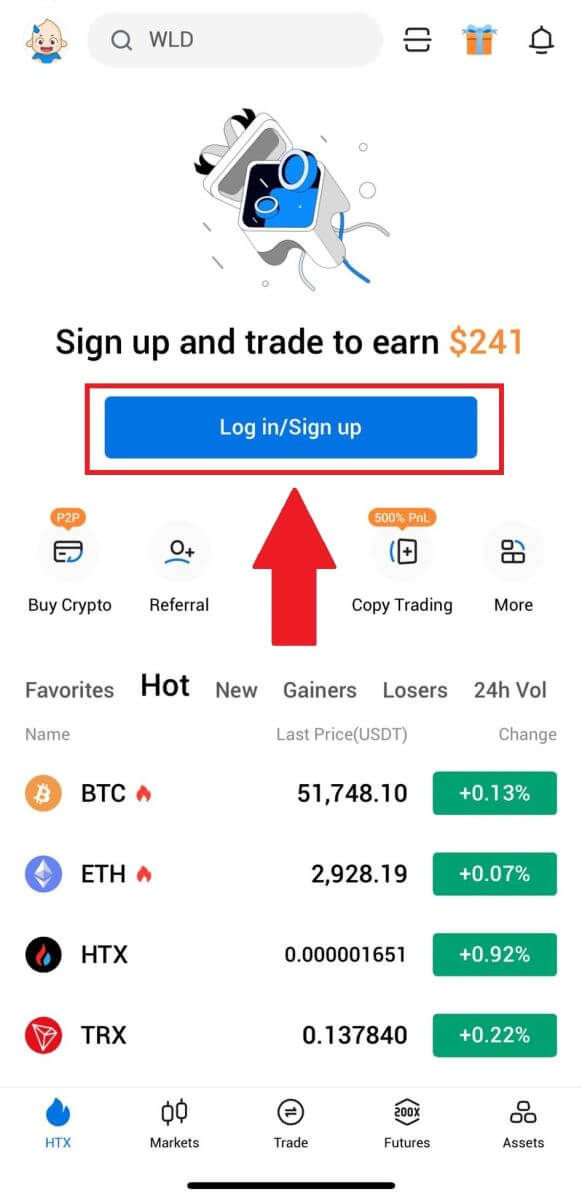
3. Geben Sie Ihre E-Mail-/Mobilnummer ein und klicken Sie auf [Weiter].
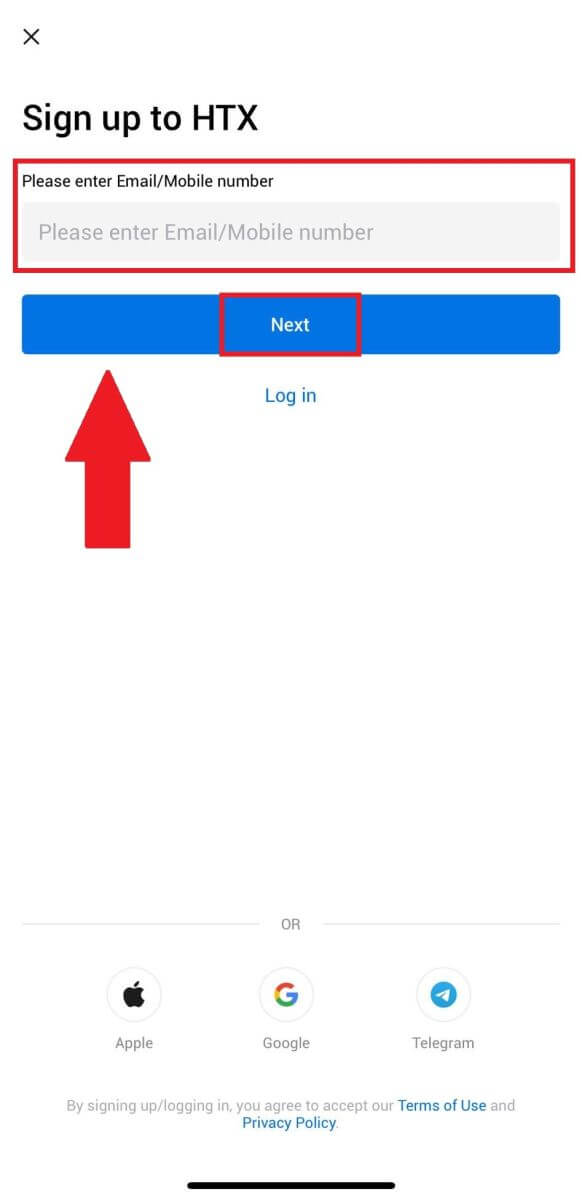
4. Sie erhalten einen 6-stelligen Bestätigungscode per E-Mail oder Telefonnummer. Geben Sie den Code ein, um fortzufahren.
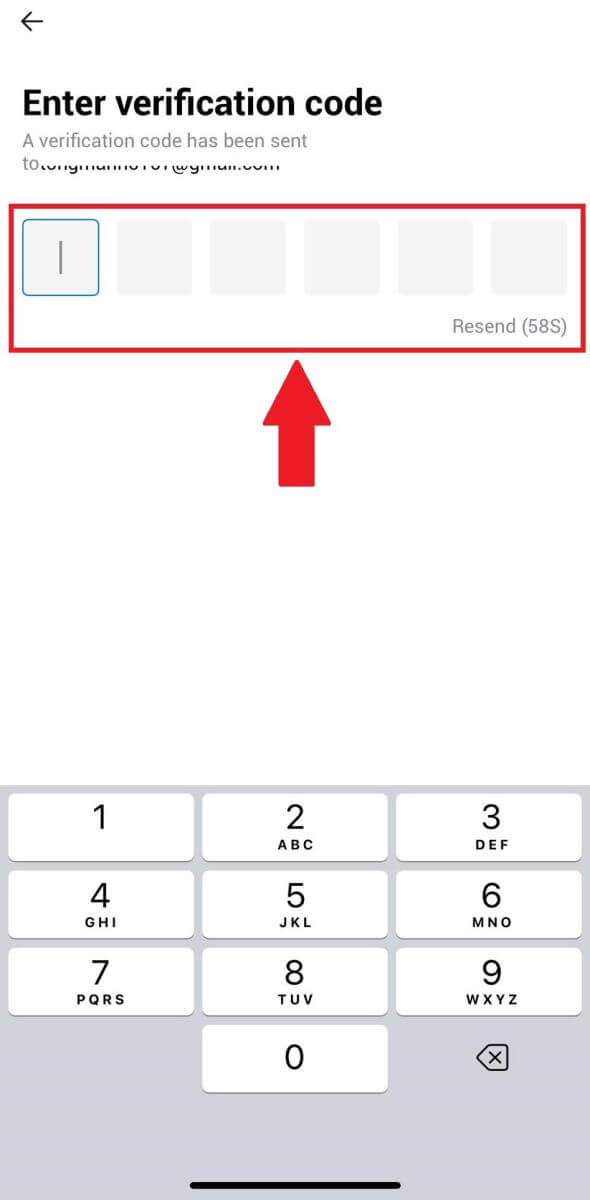
5. Erstellen Sie ein sicheres Passwort für Ihr Konto und klicken Sie auf [Registrierung abgeschlossen].
Notiz:
- Ihr Passwort muss mindestens 8 Zeichen enthalten .
- Mindestens 2 der folgenden Elemente : Zahlen, Buchstaben und Sonderzeichen.
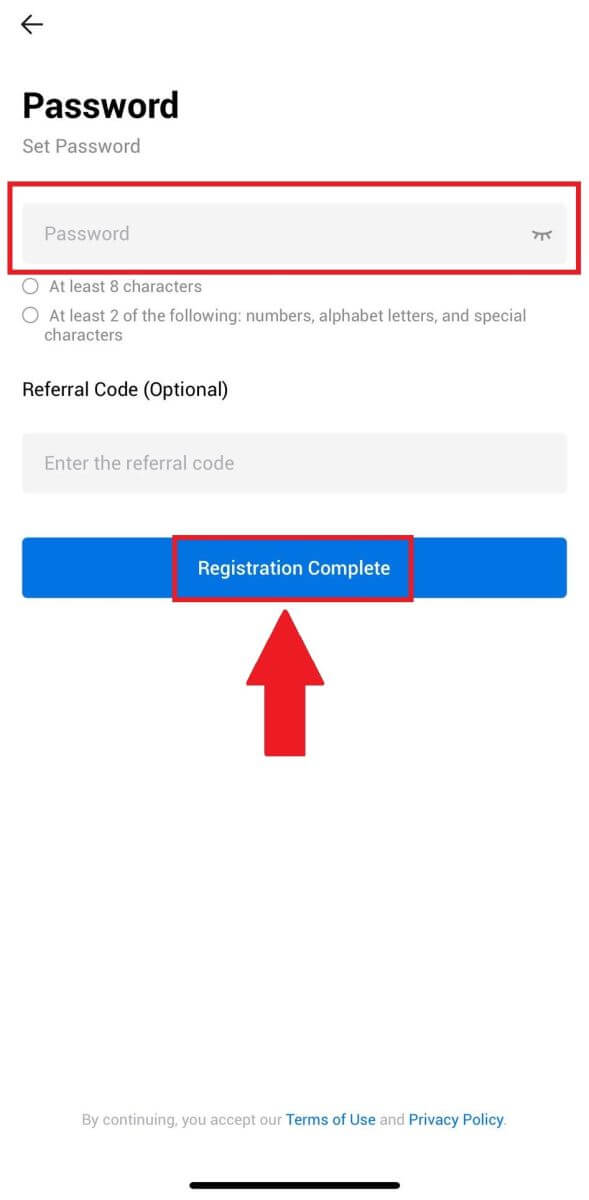
6. Herzlichen Glückwunsch, Sie haben sich erfolgreich bei der HTX App registriert.
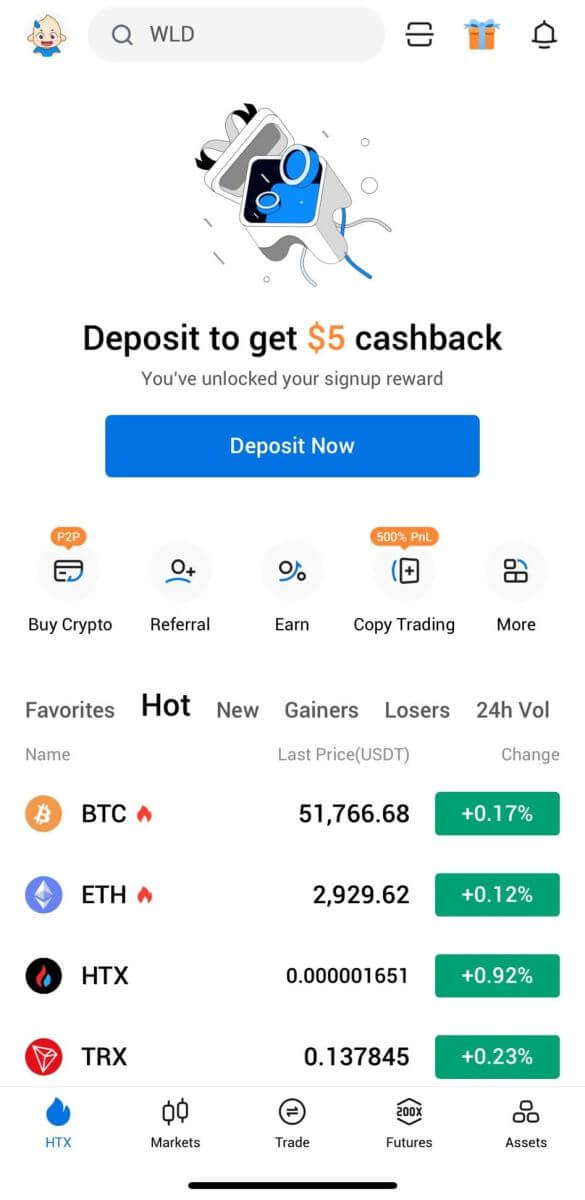
Oder Sie können sich auf andere Weise bei der HTX-App anmelden.
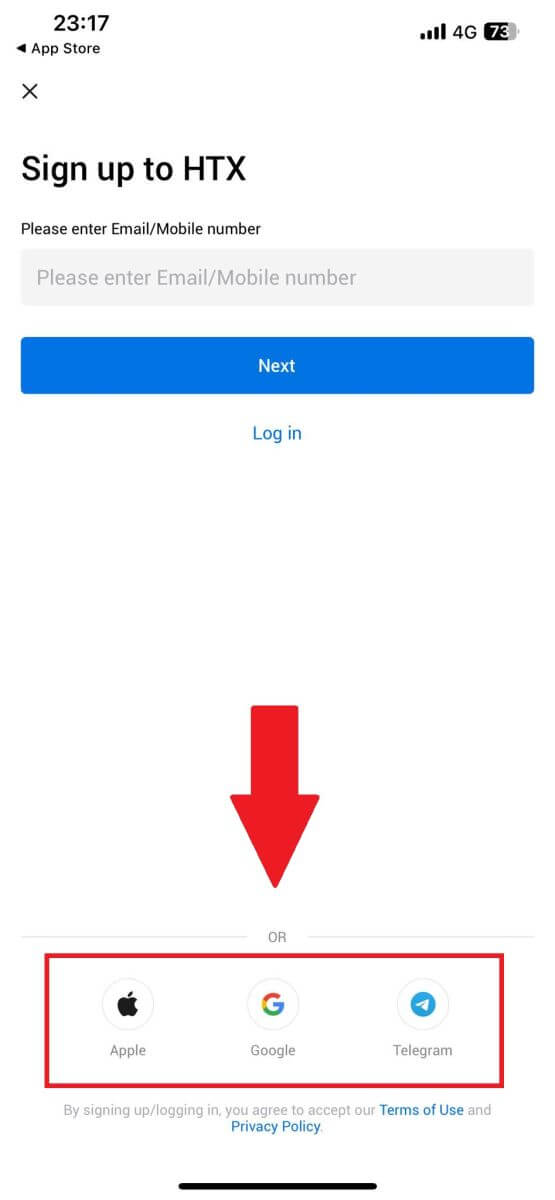
Häufig gestellte Fragen (FAQ)
Warum kann ich keine E-Mails von HTX empfangen?
Wenn Sie keine von HTX gesendeten E-Mails erhalten, befolgen Sie bitte die nachstehenden Anweisungen, um die Einstellungen Ihrer E-Mail zu überprüfen:Sind Sie mit der E-Mail-Adresse angemeldet, die für Ihr HTX-Konto registriert ist? Manchmal sind Sie möglicherweise von Ihrem E-Mail-Konto auf Ihrem Gerät abgemeldet und können daher keine HTX-E-Mails sehen. Bitte melden Sie sich an und aktualisieren Sie.
Haben Sie den Spam-Ordner Ihrer E-Mail überprüft? Wenn Sie feststellen, dass Ihr E-Mail-Dienstanbieter HTX-E-Mails in Ihren Spam-Ordner schiebt, können Sie sie als „sicher“ markieren, indem Sie HTX-E-Mail-Adressen auf die Whitelist setzen. Informationen zum Einrichten finden Sie unter So setzen Sie HTX-E-Mails auf die Whitelist.
Ist die Funktionalität Ihres E-Mail-Clients oder Dienstanbieters normal? Um sicherzustellen, dass Ihre Firewall oder Ihr Antivirenprogramm keinen Sicherheitskonflikt verursacht, können Sie die E-Mail-Servereinstellungen überprüfen.
Ist Ihr Posteingang voller E-Mails? Wenn Sie das Limit erreicht haben, können Sie keine E-Mails mehr senden oder empfangen. Um Platz für neue E-Mails zu schaffen, können Sie einige der älteren E-Mails entfernen.
Registrieren Sie sich nach Möglichkeit mit gängigen E-Mail-Adressen wie Gmail, Outlook usw.
Wie kommt es, dass ich keine SMS-Bestätigungscodes erhalten kann?
HTX arbeitet stets daran, das Benutzererlebnis durch die Erweiterung unserer SMS-Authentifizierungsabdeckung zu verbessern. Allerdings werden bestimmte Länder und Regionen derzeit nicht unterstützt. Bitte überprüfen Sie unsere globale SMS-Abdeckungsliste, um zu sehen, ob Ihr Standort abgedeckt ist, wenn Sie die SMS-Authentifizierung nicht aktivieren können. Bitte verwenden Sie die Google-Authentifizierung als primäre Zwei-Faktor-Authentifizierung, wenn Ihr Standort nicht in der Liste enthalten ist.
Die folgenden Maßnahmen sollten ergriffen werden, wenn Sie auch nach der Aktivierung der SMS-Authentifizierung immer noch keine SMS-Codes empfangen können oder wenn Sie derzeit in einem Land oder einer Region leben, die von unserer globalen SMS-Abdeckungsliste abgedeckt wird:
- Stellen Sie sicher, dass auf Ihrem Mobilgerät ein starkes Netzwerksignal vorhanden ist.
- Deaktivieren Sie alle Anrufblockierungs-, Firewall-, Antiviren- und/oder Anruferprogramme auf Ihrem Telefon, die möglicherweise die Funktion unserer SMS-Codenummer verhindern.
- Schalten Sie Ihr Telefon wieder ein.
- Versuchen Sie es stattdessen mit der Sprachbestätigung.
Wie ändere ich mein E-Mail-Konto auf HTX?
1. Gehen Sie zur HTX-Website und klicken Sie auf das Profilsymbol. 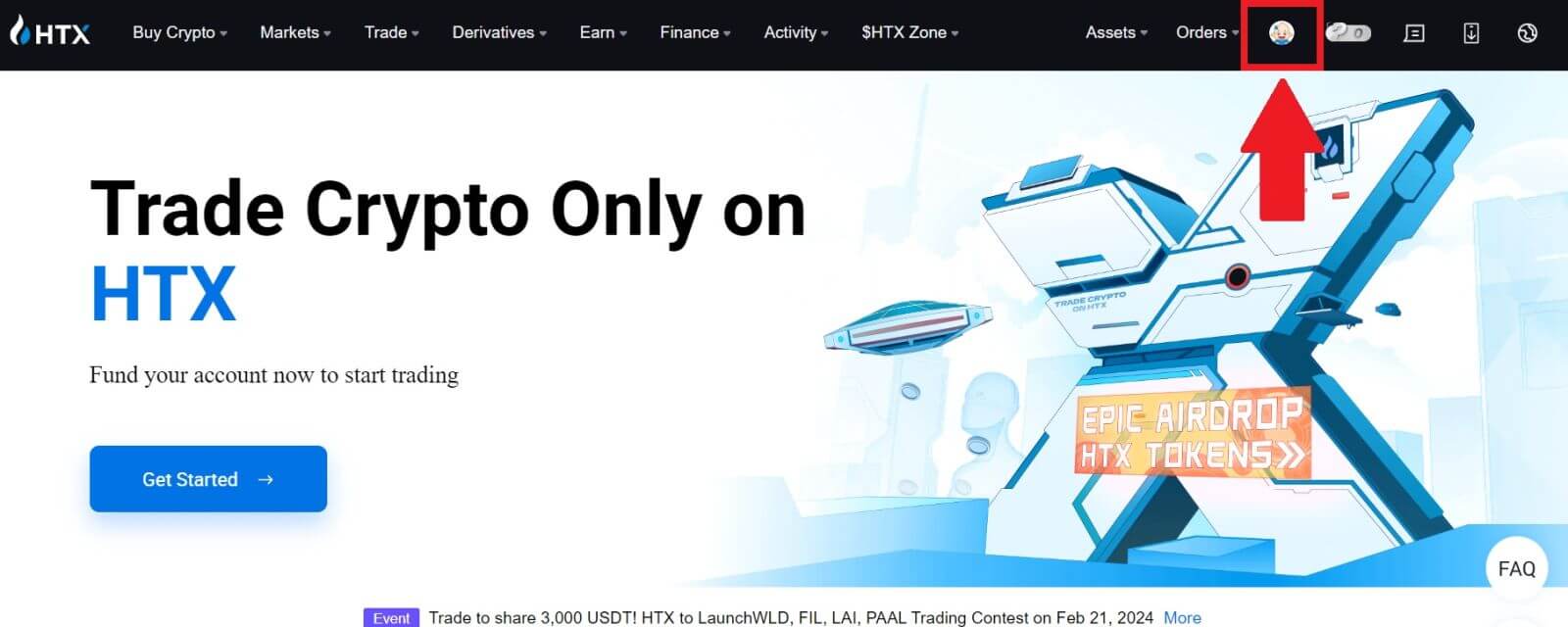
2. Klicken Sie im E-Mail-Bereich auf [E-Mail-Adresse ändern].
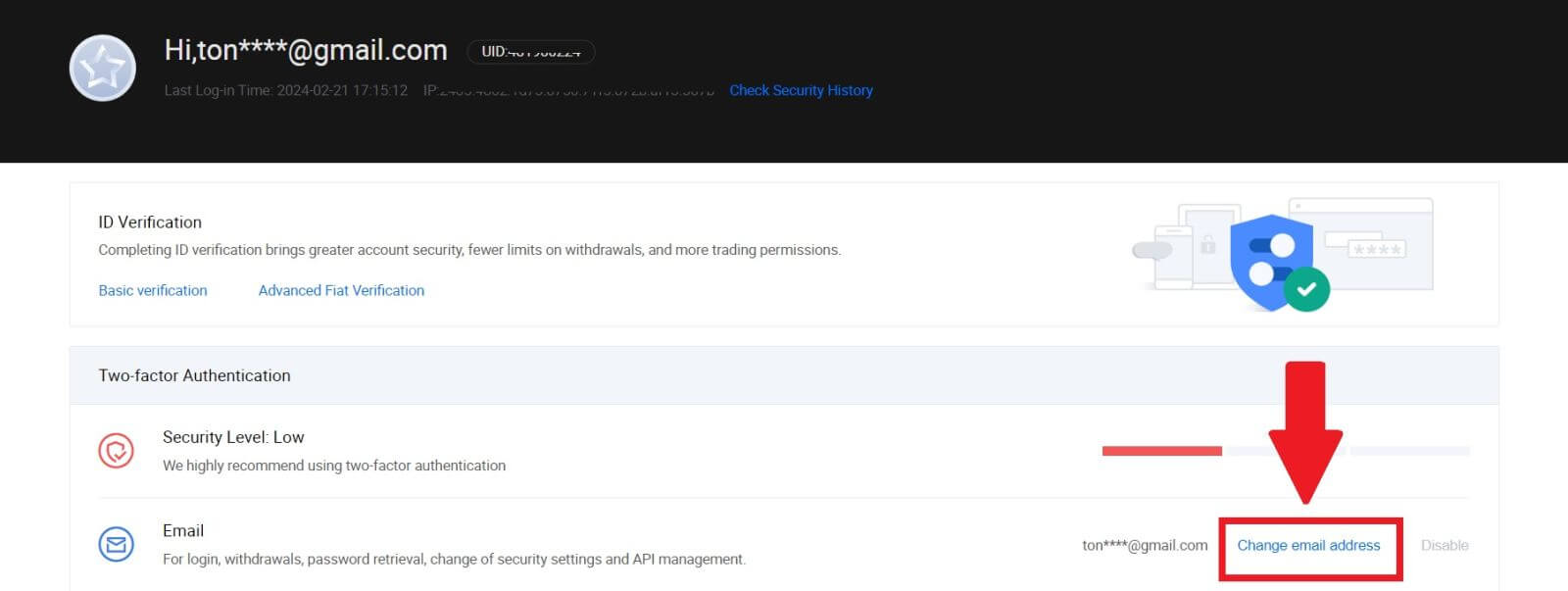
3. Geben Sie Ihren E-Mail-Bestätigungscode ein, indem Sie auf [Verifizierung anfordern] klicken. Klicken Sie dann auf [Bestätigen] , um fortzufahren.
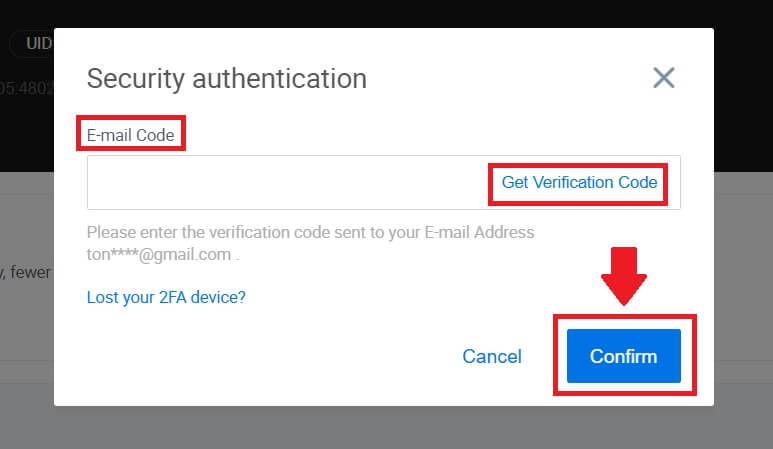
4. Geben Sie Ihre neue E-Mail-Adresse und Ihren neuen E-Mail-Bestätigungscode ein und klicken Sie auf [Bestätigen]. Danach haben Sie Ihre E-Mail-Adresse erfolgreich geändert.
Notiz:
- Nach der Änderung Ihrer E-Mail-Adresse müssen Sie sich erneut anmelden.
- Aus Gründen der Sicherheit Ihres Kontos werden Auszahlungen nach der Änderung Ihrer E-Mail-Adresse vorübergehend für 24 Stunden ausgesetzt
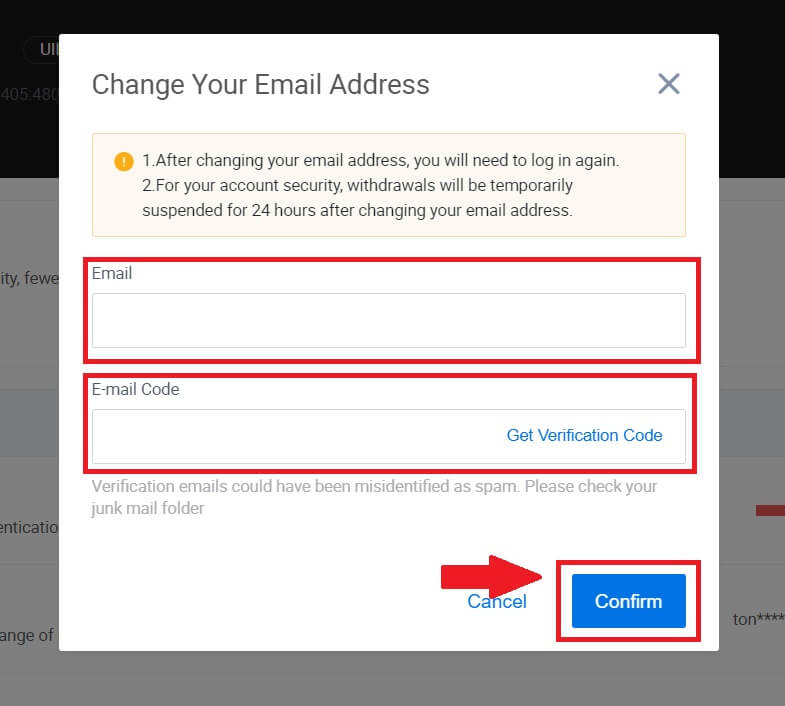
So handeln Sie Krypto bei HTX
So handeln Sie Spot auf HTX (Website)
Schritt 1: Melden Sie sich bei Ihrem HTX-Konto an , klicken Sie auf [Handel] und wählen Sie [Spot]. 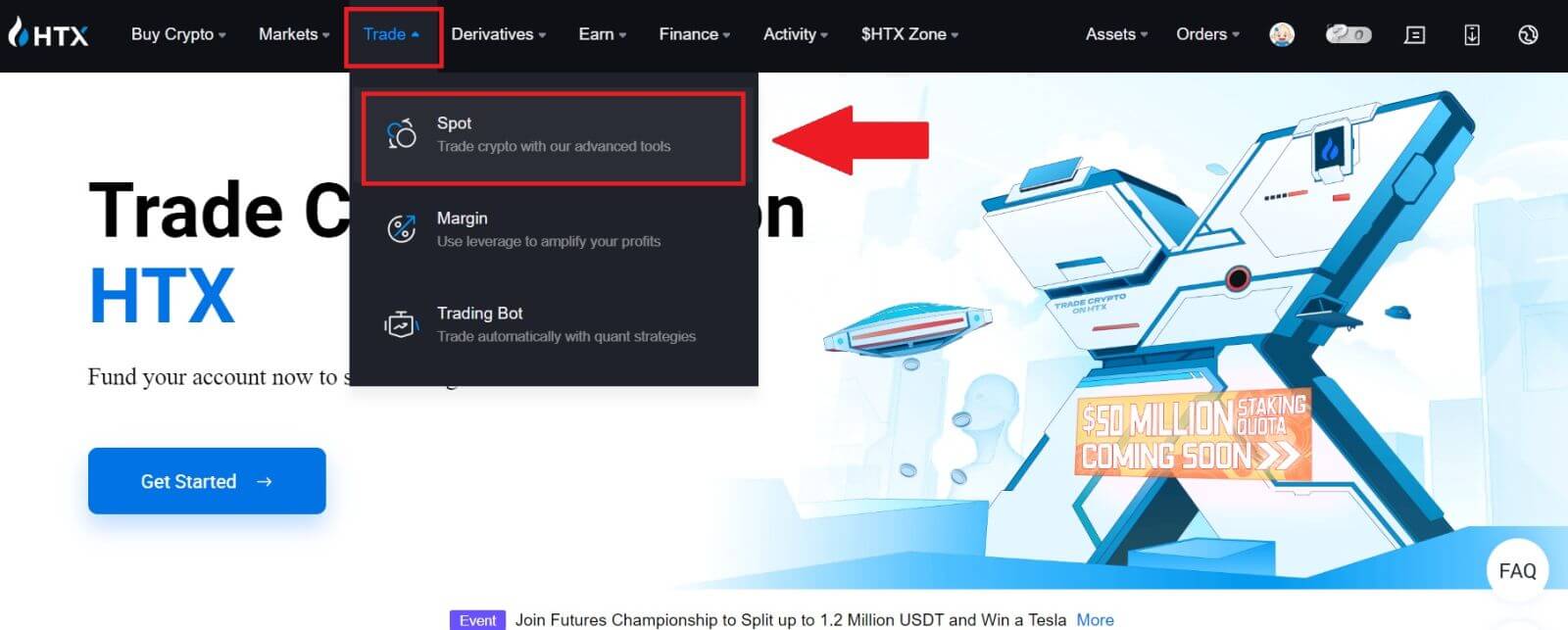 Schritt 2: Sie befinden sich nun auf der Benutzeroberfläche der Handelsseite.
Schritt 2: Sie befinden sich nun auf der Benutzeroberfläche der Handelsseite.
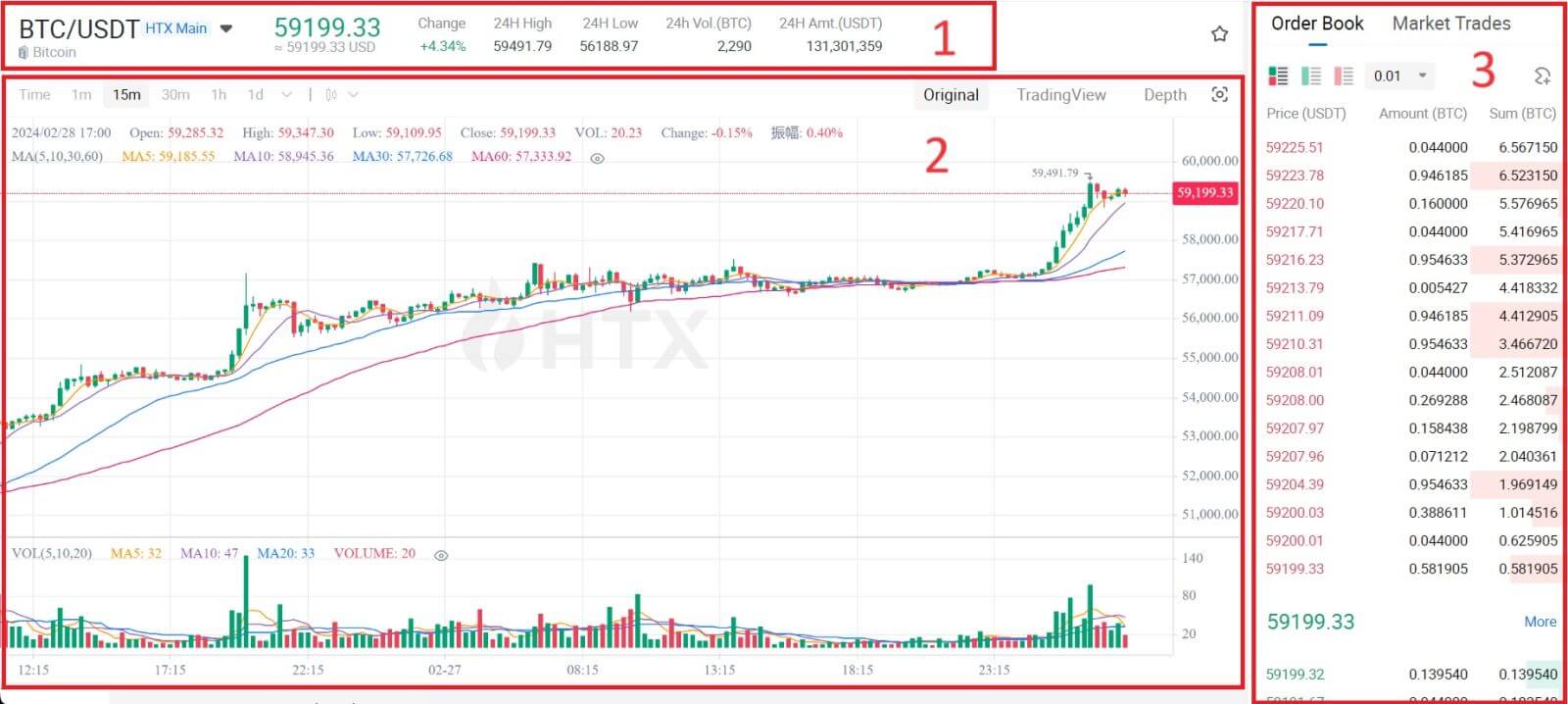
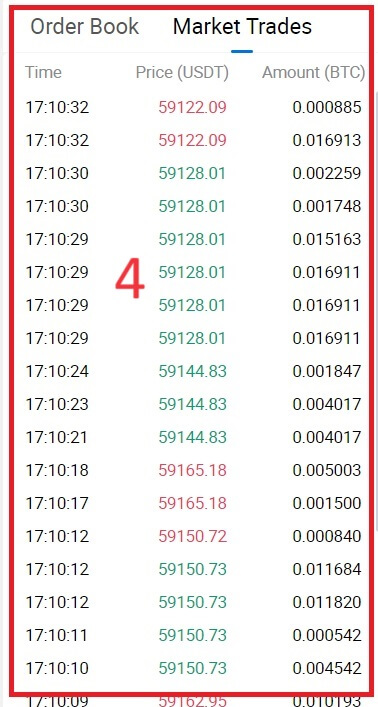

- Marktpreis Handelsvolumen des Handelspaares in 24 Stunden.
- Candlestick-Chart und technische Indikatoren.
- Buch „Asks“ (Verkaufsaufträge) / Buch „Bids“ (Kaufaufträge).
- Vermarkten Sie die letzte abgeschlossene Transaktion.
- Handelstyp.
- Art der Bestellungen.
- Kryptowährung kaufen/verkaufen.
- Ihre Limit-Order / Stop-Limit-Order / Orderhistorie.
Zum Beispiel werden wir einen [Limit-Order]-Handel tätigen, um BTC zu kaufen.
1. Melden Sie sich bei Ihrem HTX-Konto an , klicken Sie auf [Handel] und wählen Sie [Spot].
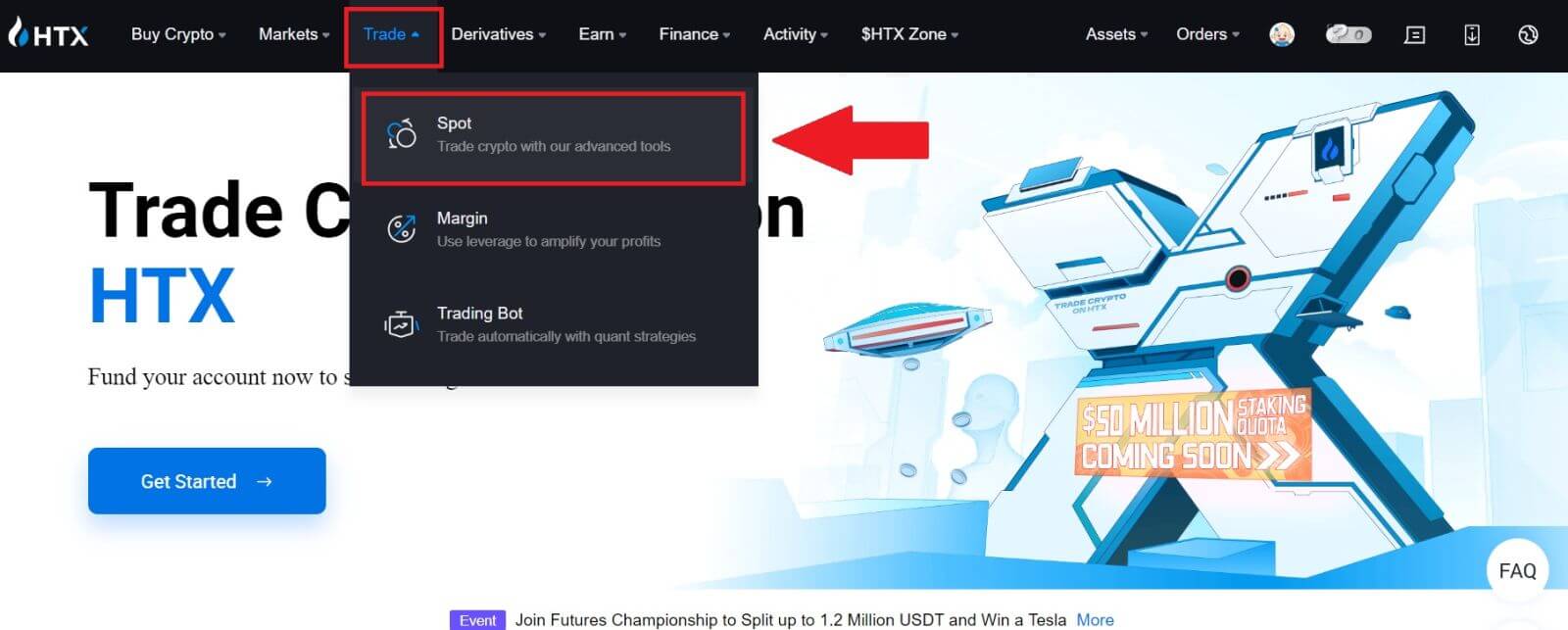 2. Klicken Sie auf [USDT] und wählen Sie das BTC- Handelspaar aus.
2. Klicken Sie auf [USDT] und wählen Sie das BTC- Handelspaar aus. 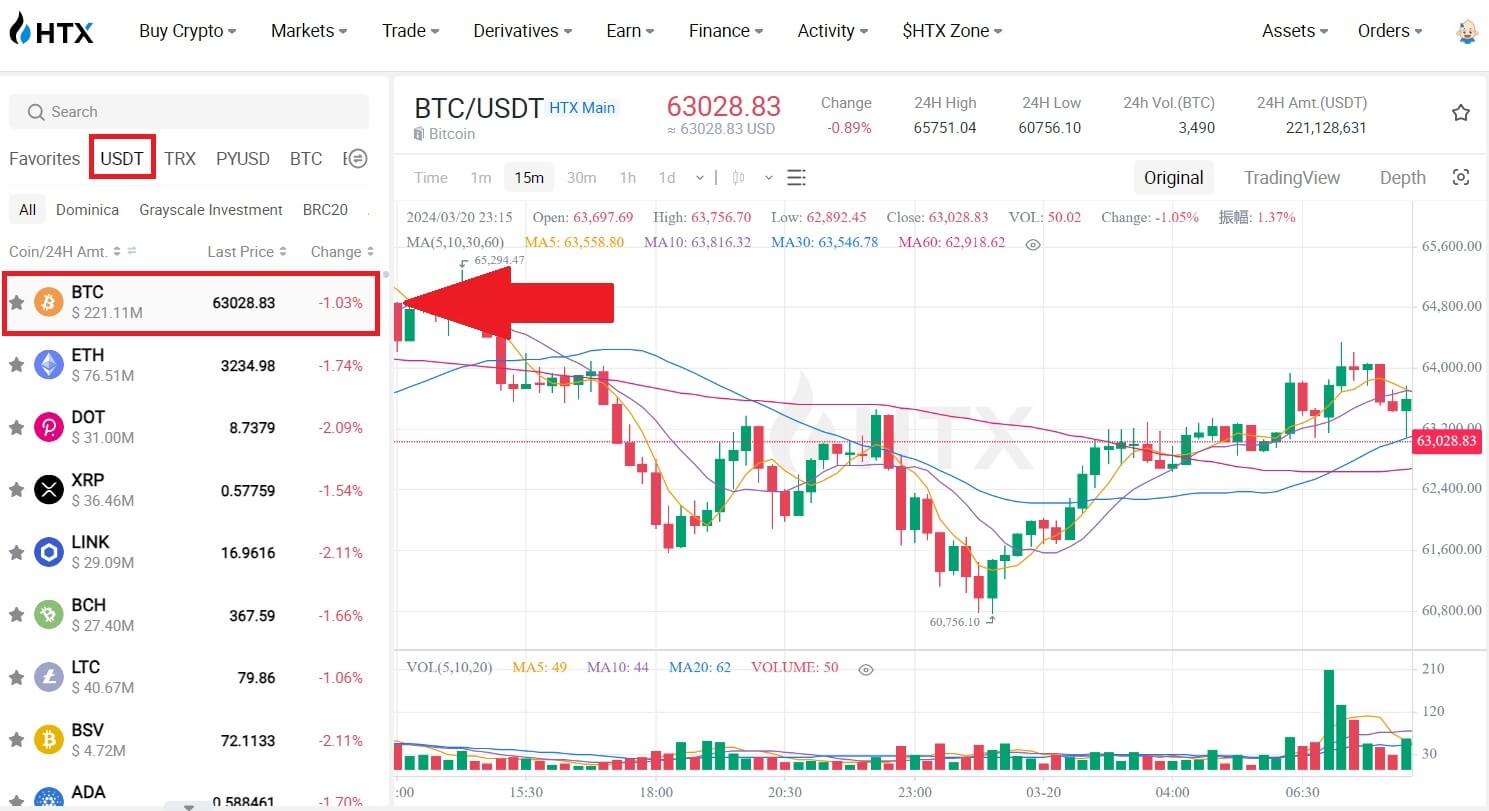 3. Scrollen Sie nach unten zum Abschnitt „Kaufen/Verkaufen“ . Wählen Sie im Dropdown-Menü „Limit Order“ die Art der Order aus (wir verwenden als Beispiel die Limit Order).
3. Scrollen Sie nach unten zum Abschnitt „Kaufen/Verkaufen“ . Wählen Sie im Dropdown-Menü „Limit Order“ die Art der Order aus (wir verwenden als Beispiel die Limit Order).
- Mit der Limit Order können Sie einen Auftrag zum Kauf oder Verkauf von Kryptowährungen zu einem bestimmten Preis erteilen.
- Mit Market Order können Sie Kryptowährungen zum aktuellen Echtzeit-Marktpreis kaufen oder verkaufen.
- Benutzer können auch erweiterte Funktionen wie „TP/SL“ oder „ Trigger Order “ nutzen, um Bestellungen aufzugeben. Geben Sie den BTC-Betrag ein, den Sie kaufen möchten, und die USDT-Kosten werden entsprechend angezeigt.
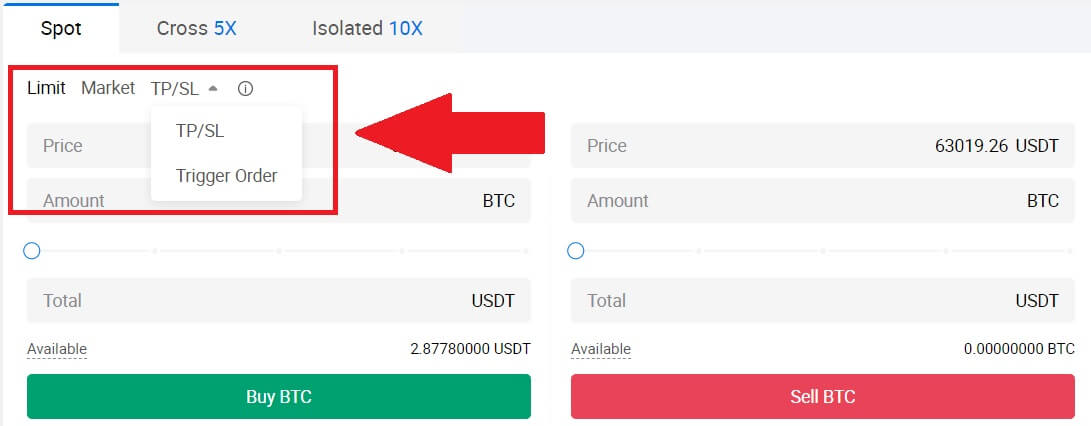
4. Geben Sie den Preis in USDT ein, zu dem Sie BTC kaufen möchten, und die Menge an BTC, die Sie kaufen möchten.
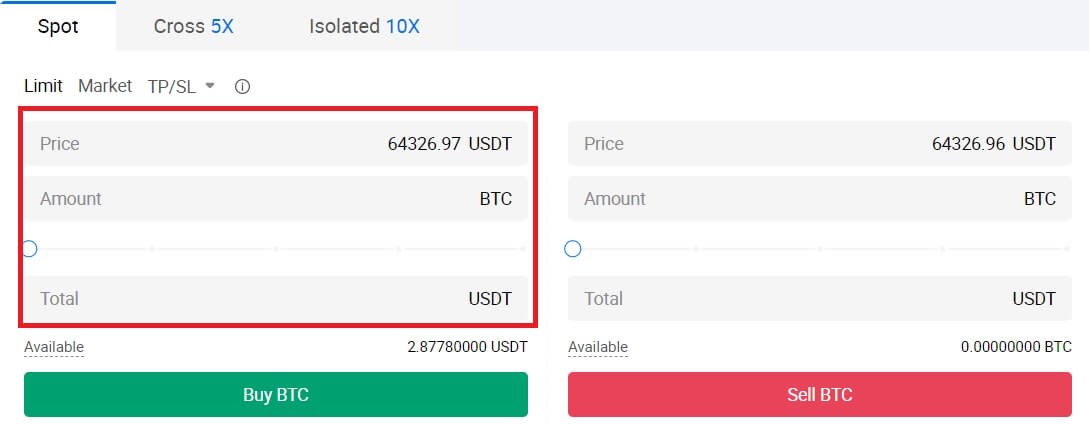 5. Klicken Sie auf [BTC kaufen] und warten Sie, bis der Handel verarbeitet wird.
5. Klicken Sie auf [BTC kaufen] und warten Sie, bis der Handel verarbeitet wird. 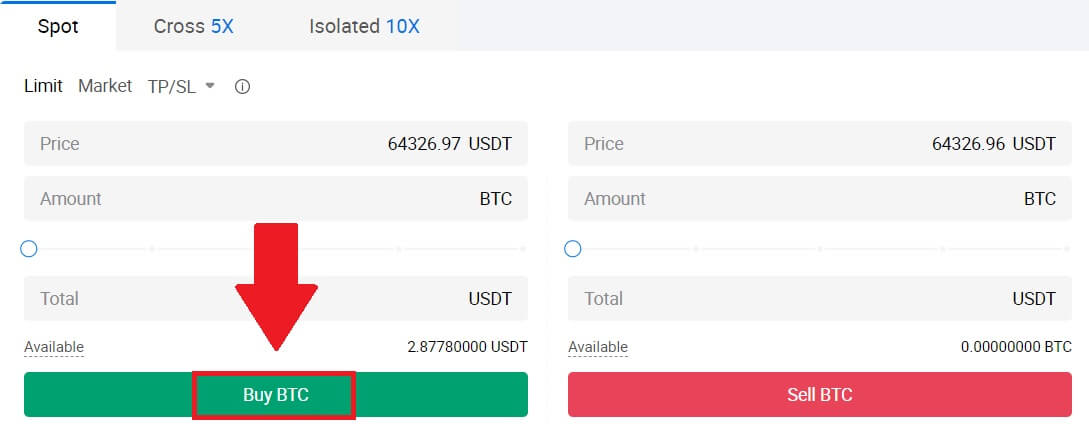 6. Sobald der Marktpreis von BTC den von Ihnen festgelegten Preis erreicht, wird die Limit-Order abgeschlossen.
6. Sobald der Marktpreis von BTC den von Ihnen festgelegten Preis erreicht, wird die Limit-Order abgeschlossen.
Beachten:
- Sie können Kryptos auf die gleiche Weise verkaufen, indem Sie auf den Abschnitt „Verkaufen“ klicken.
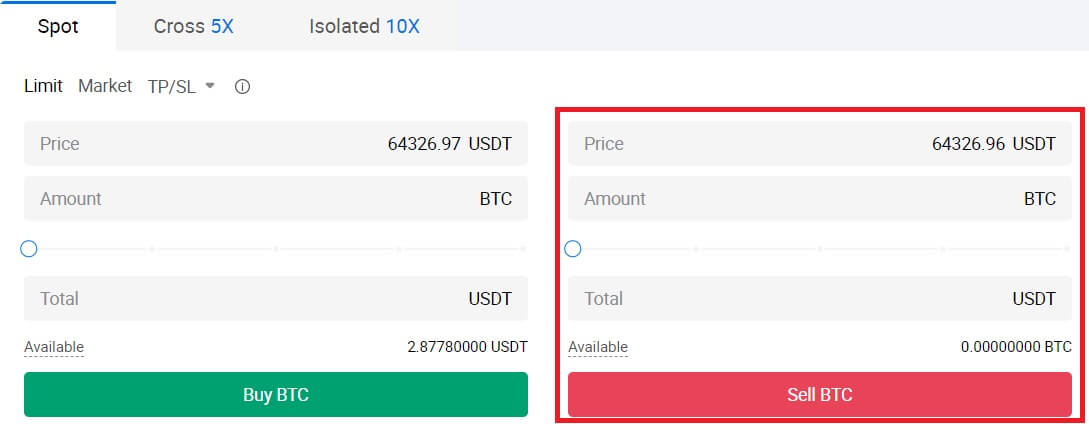
Überprüfen Sie Ihre abgeschlossene Transaktion, indem Sie nach unten scrollen und auf [Bestellverlauf] klicken.

So handeln Sie Spot auf HTX (App)
1. Öffnen Sie Ihre HTX-App, tippen Sie auf der ersten Seite auf [Handel].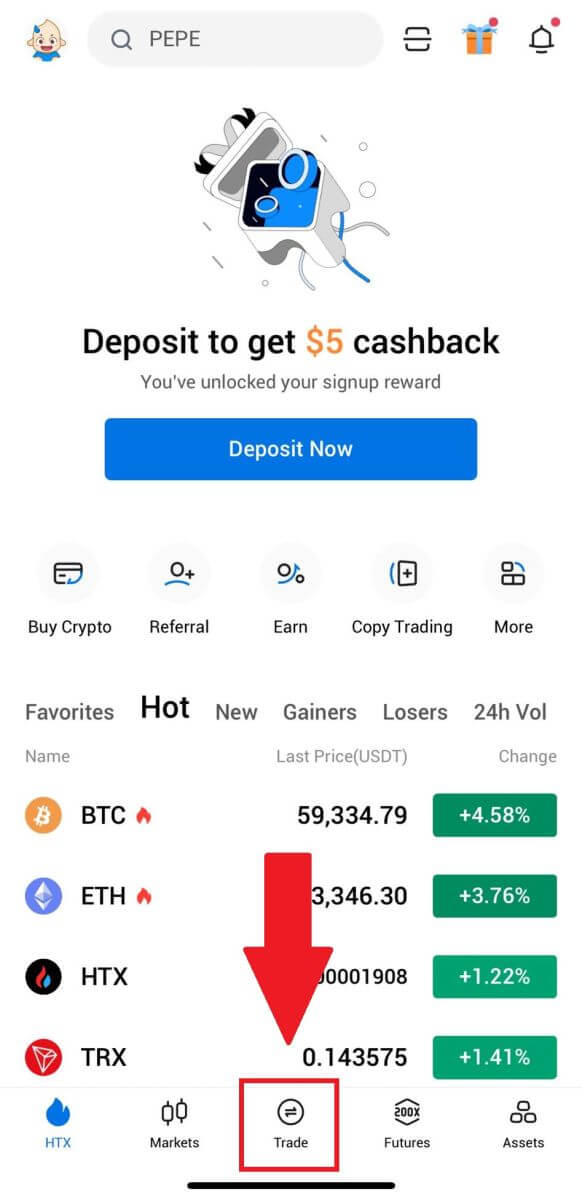
2. Hier ist die Benutzeroberfläche der Handelsseite.
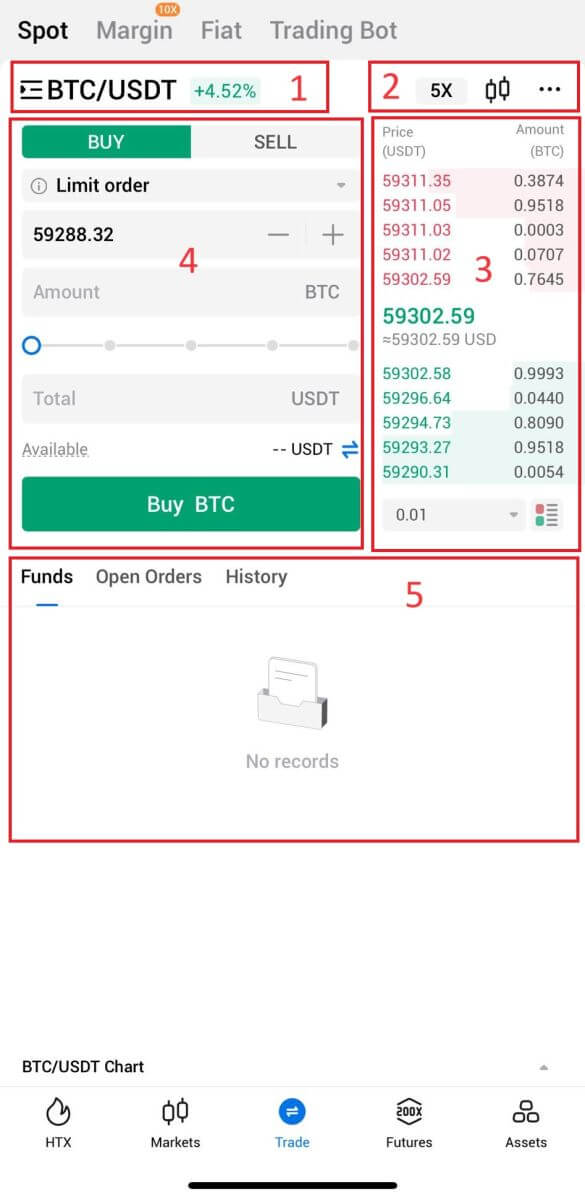
- Markt- und Handelspaare.
- Echtzeit-Marktkerzendiagramm, unterstützte Handelspaare der Kryptowährung, Abschnitt „Krypto kaufen“.
- Auftragsbuch verkaufen/kaufen.
- Kryptowährung kaufen/verkaufen.
- Informationen zu Fonds und Bestellungen.
Zum Beispiel werden wir einen [Limit-Order]-Handel tätigen, um BTC zu kaufen.
1. Öffnen Sie Ihre HTX-App; Tippen Sie auf der ersten Seite auf [Handel].
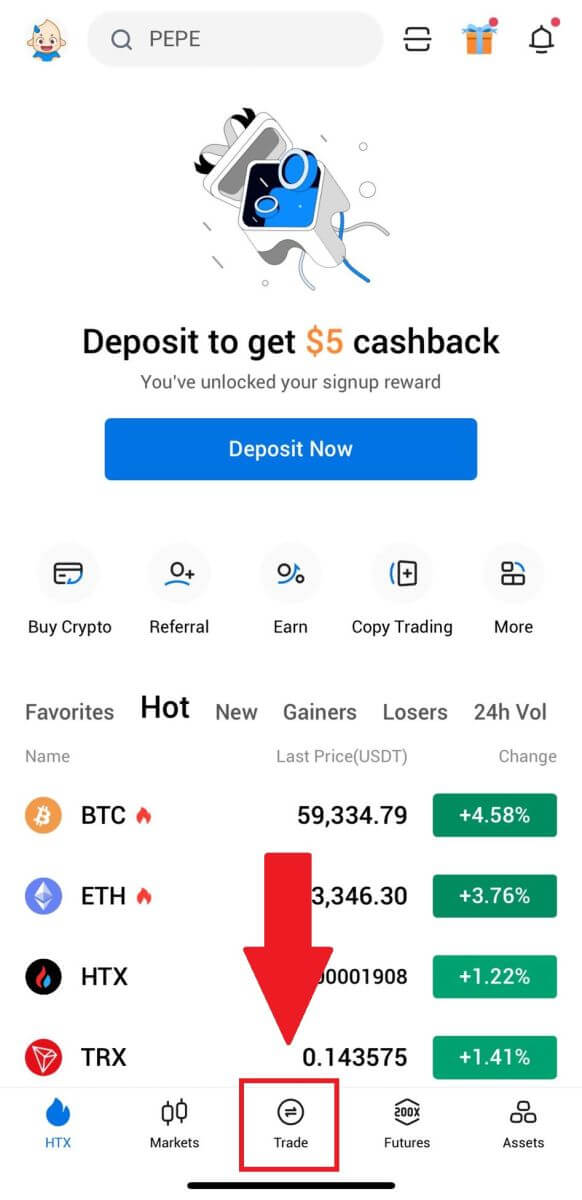
2. Klicken Sie auf die Menüschaltfläche [Linien] , um die verfügbaren Handelspaare anzuzeigen.
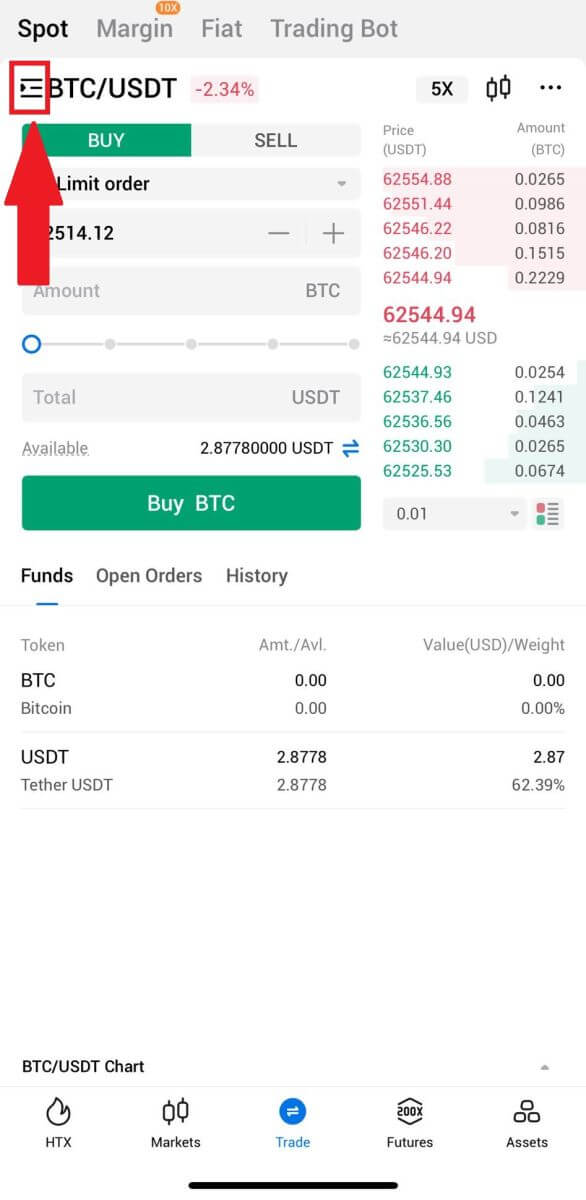
3. Klicken Sie auf [USDT] und wählen Sie das Handelspaar BTC/USDT
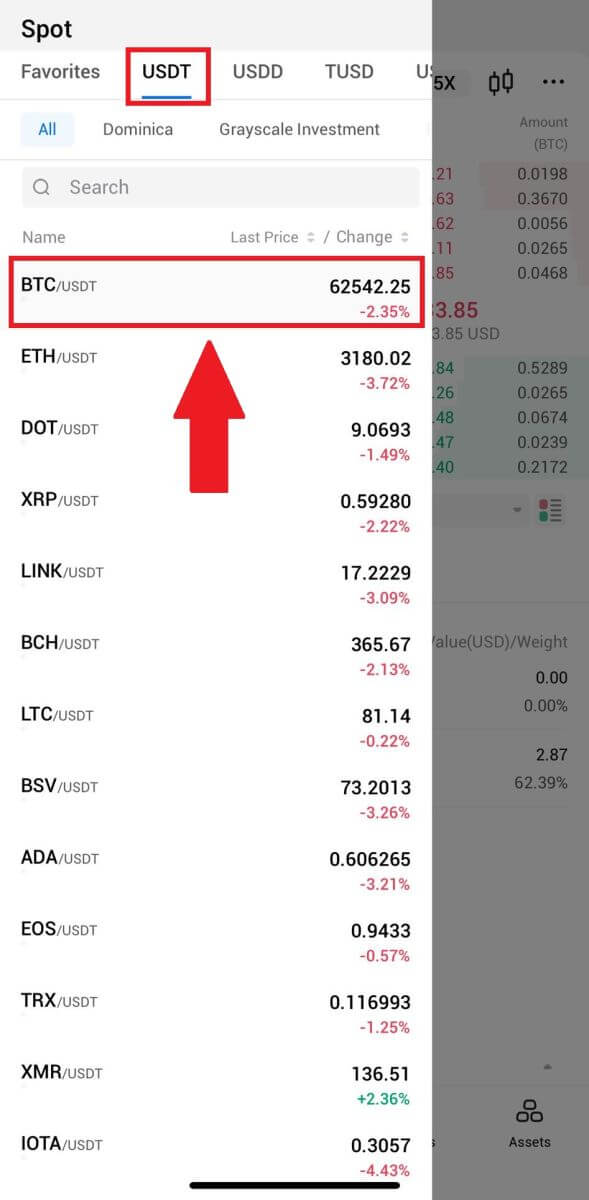
aus. 4. Wählen Sie im Dropdown-Menü „Limit Order“ die Art der Order aus (wir verwenden als Beispiel die Limit Order).
- Mit der Limit Order können Sie einen Auftrag zum Kauf oder Verkauf von Kryptowährungen zu einem bestimmten Preis erteilen.
- Mit Market Order können Sie Kryptowährungen zum aktuellen Echtzeit-Marktpreis kaufen oder verkaufen.
- Benutzer können auch erweiterte Funktionen wie „ Stop-Limit“ oder „ Trigger Order “ nutzen, um Aufträge zu erteilen. Geben Sie den BTC-Betrag ein, den Sie kaufen möchten, und die USDT-Kosten werden entsprechend angezeigt.
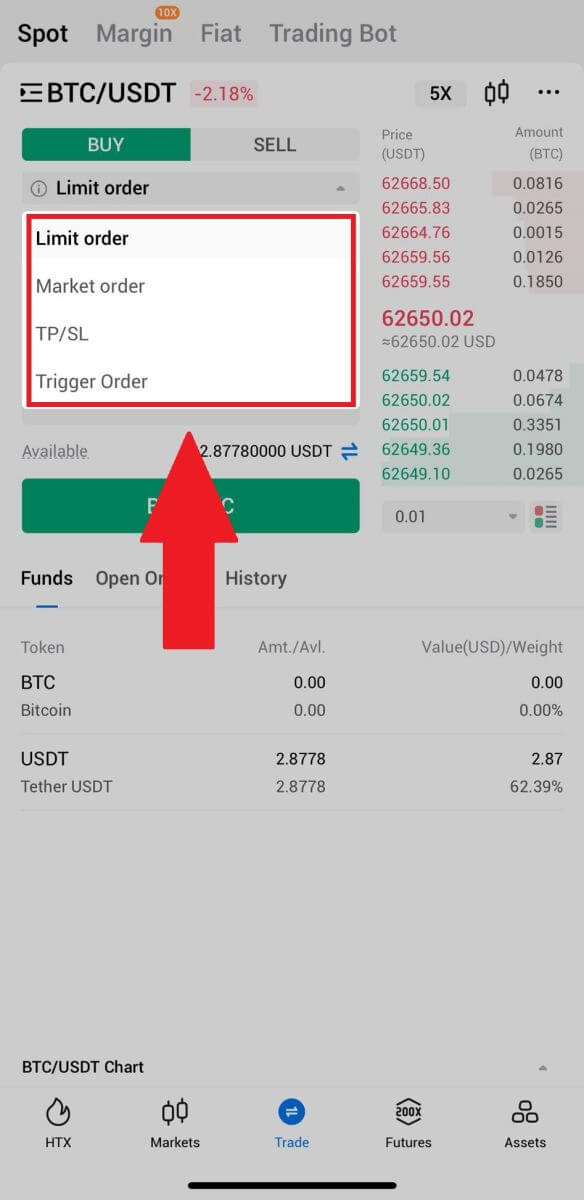
5. Geben Sie den Preis in USDT ein, zu dem Sie BTC kaufen möchten, und die Menge an BTC, die Sie kaufen möchten.
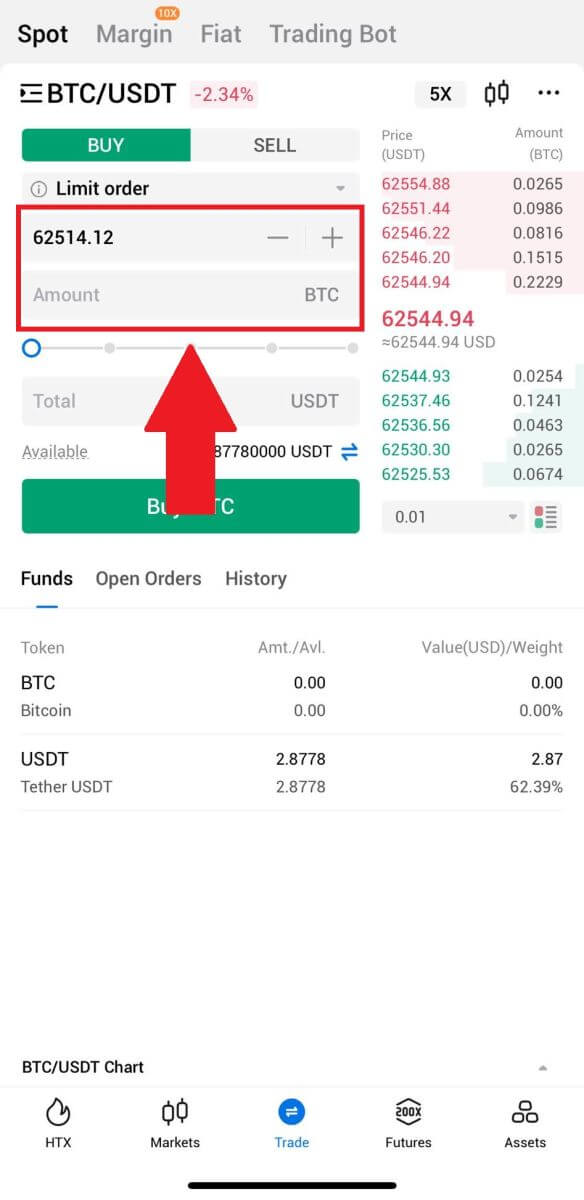
6. Klicken Sie auf [BTC kaufen] und warten Sie, bis der Handel verarbeitet wird.
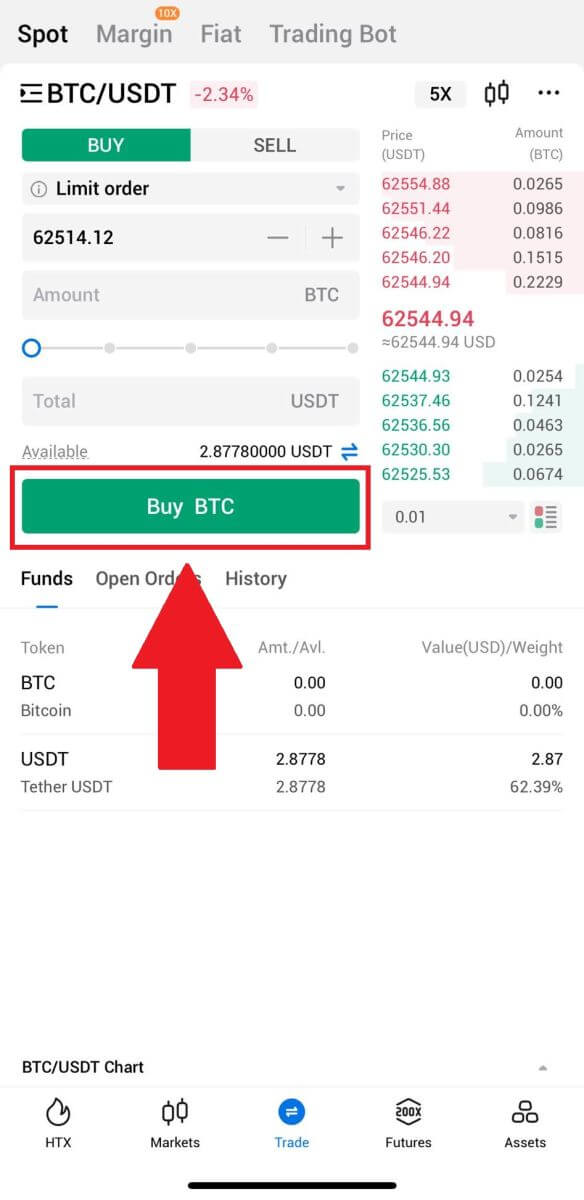
7. Sobald der Marktpreis von BTC den von Ihnen festgelegten Preis erreicht, wird die Limit-Order abgeschlossen.
Beachten:
- Sie können Kryptos auf die gleiche Weise verkaufen, indem Sie auf der Seite „Spot“ auf „VERKAUFEN“ klicken.
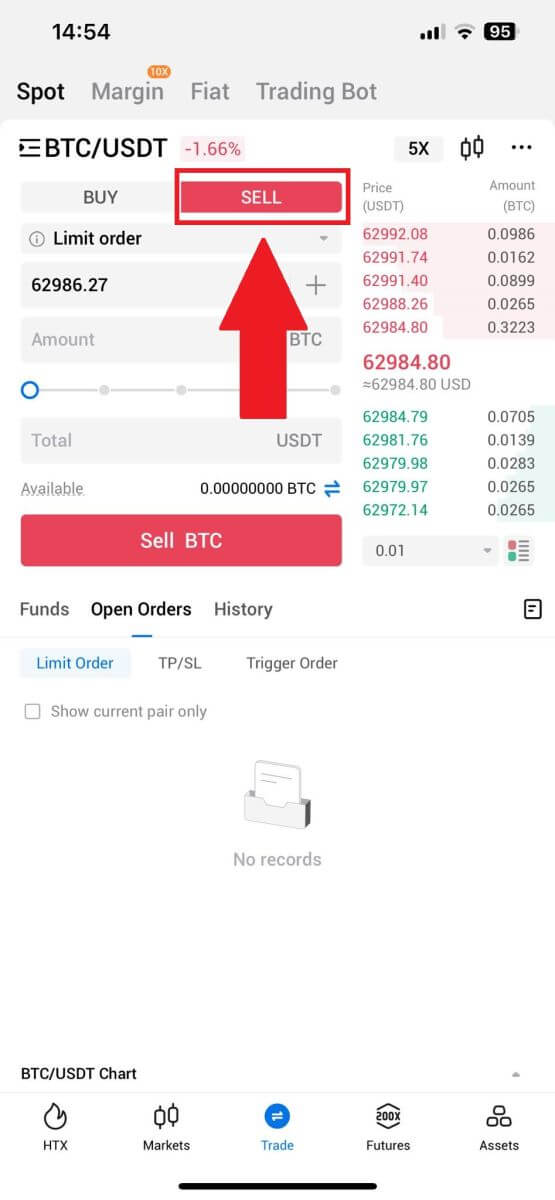
Überprüfen Sie Ihre abgeschlossene Transaktion, indem Sie auf der Seite [Spot] auf das folgende Symbol klicken und [Abgeschlossen] auswählen.
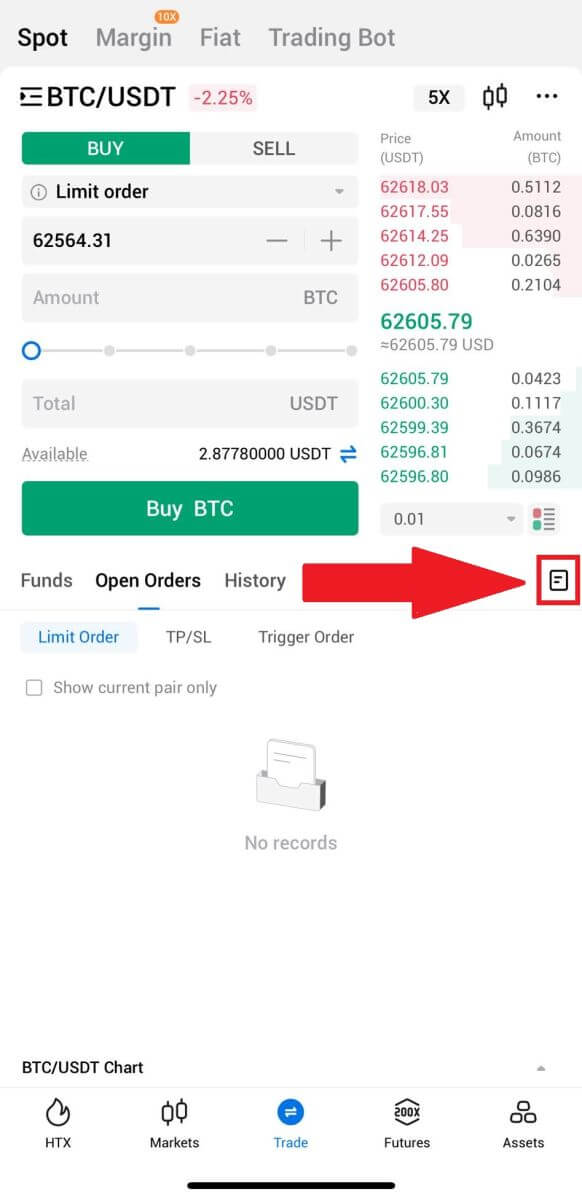
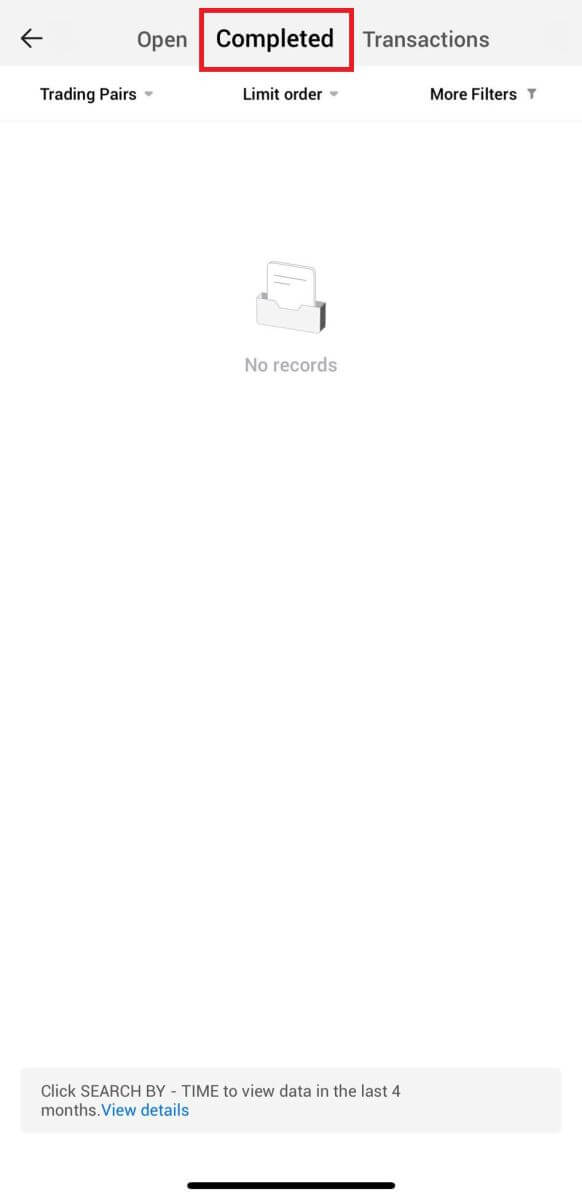
_
Häufig gestellte Fragen (FAQ)
Was ist eine Marktorder?
Eine Market Order ist eine Orderart, die zum aktuellen Marktpreis ausgeführt wird. Wenn Sie eine Marktorder aufgeben, fordern Sie im Wesentlichen den Kauf oder Verkauf eines Wertpapiers oder Vermögenswerts zum besten verfügbaren Preis auf dem Markt an. Der Auftrag wird sofort zum aktuellen Marktpreis ausgeführt, wodurch eine schnelle Ausführung gewährleistet ist.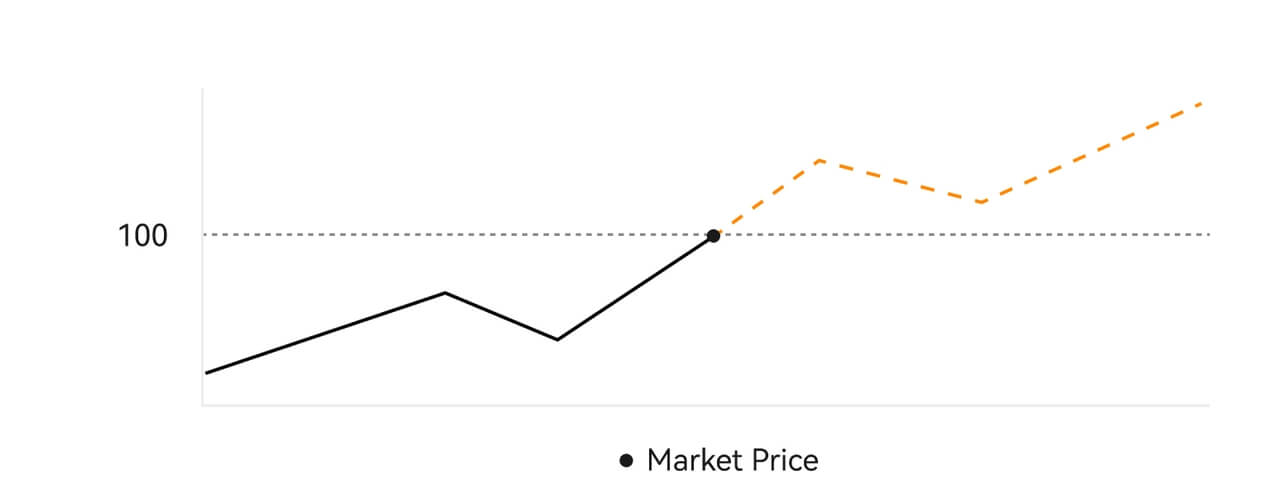 Beschreibung
BeschreibungWenn der Marktpreis 100 $ beträgt, wird ein Kauf- oder Verkaufsauftrag bei etwa 100 $ ausgeführt. Der Betrag und Preis, zu dem Ihre Bestellung ausgeführt wird, hängt von der tatsächlichen Transaktion ab.
Was ist eine Limit-Order?
Eine Limit-Order ist eine Anweisung zum Kauf oder Verkauf eines Vermögenswerts zu einem bestimmten Limitpreis und wird nicht wie eine Market-Order sofort ausgeführt. Stattdessen wird die Limit-Order nur dann aktiviert, wenn der Marktpreis den festgelegten Limitpreis günstig erreicht oder überschreitet. Dies ermöglicht es Händlern, bestimmte Kauf- oder Verkaufspreise anzustreben, die vom aktuellen Marktkurs abweichen.
Abbildung: Limit-Order
Wenn der aktuelle Preis (A) auf den Limit-Preis (C) der Order oder darunter fällt, wird die Order automatisch ausgeführt. Die Order wird sofort ausgeführt, wenn der Kaufpreis über dem aktuellen Preis liegt oder diesem entspricht. Daher muss der Kaufpreis von Limit-Orders unter dem aktuellen Preis liegen.
Limit-Order kaufen, 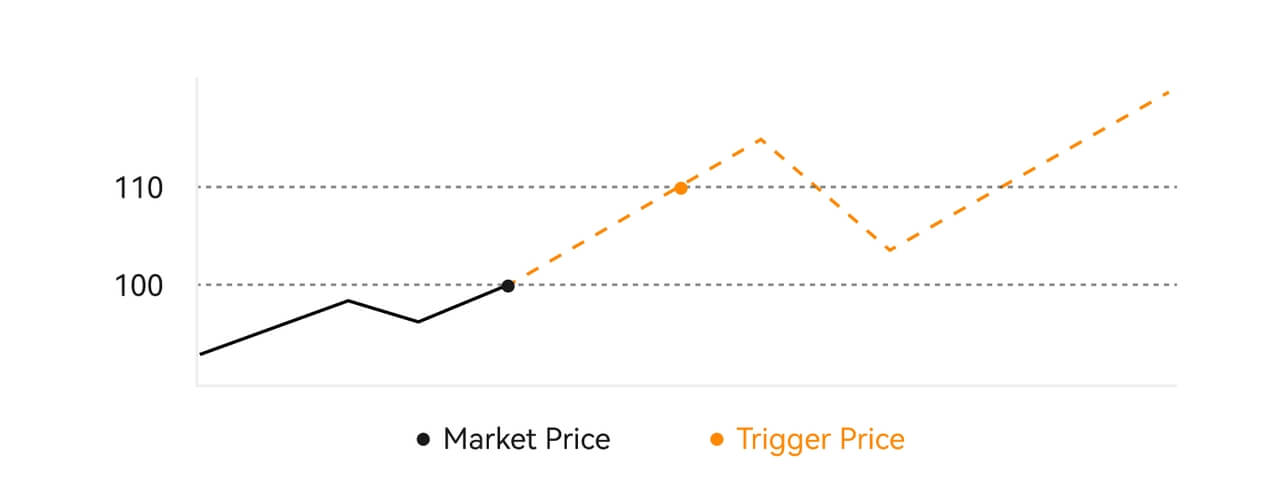
Limit-Order verkaufen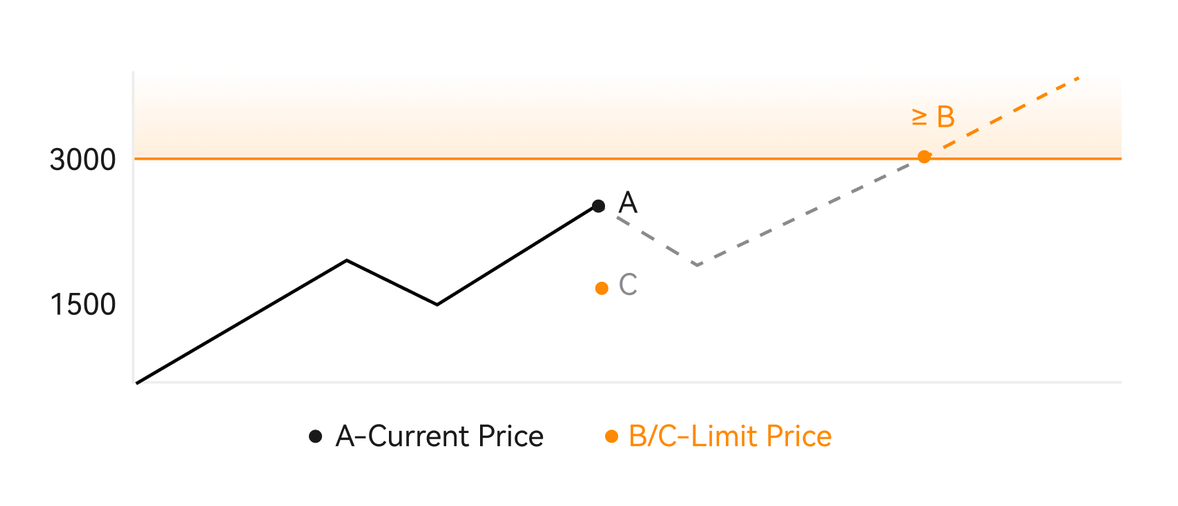
Was ist eine Trigger-Order?
Eine Trigger-Order, auch bedingte Order oder Stop-Order genannt, ist eine bestimmte Orderart, die nur dann ausgeführt wird, wenn vordefinierte Bedingungen oder ein festgelegter Triggerpreis erfüllt sind. Mit dieser Order können Sie einen Auslösepreis festlegen. Sobald dieser erreicht ist, wird die Order aktiv und zur Ausführung an den Markt gesendet. Anschließend wird die Order entweder in eine Market- oder Limit-Order umgewandelt und der Handel gemäß den vorgegebenen Anweisungen ausgeführt.
Beispielsweise könnten Sie einen Auslöseauftrag konfigurieren, um eine Kryptowährung wie BTC zu verkaufen, wenn ihr Preis unter einen bestimmten Schwellenwert sinkt. Sobald der BTC-Preis den Auslösepreis erreicht oder unterschreitet, wird die Order ausgelöst und in eine aktive Markt- oder Limitorder umgewandelt, um die BTC zum günstigsten verfügbaren Preis zu verkaufen. Trigger-Orders dienen der Automatisierung von Handelsausführungen und der Risikominderung durch die Definition vorgegebener Bedingungen für den Einstieg oder Ausstieg aus einer Position. 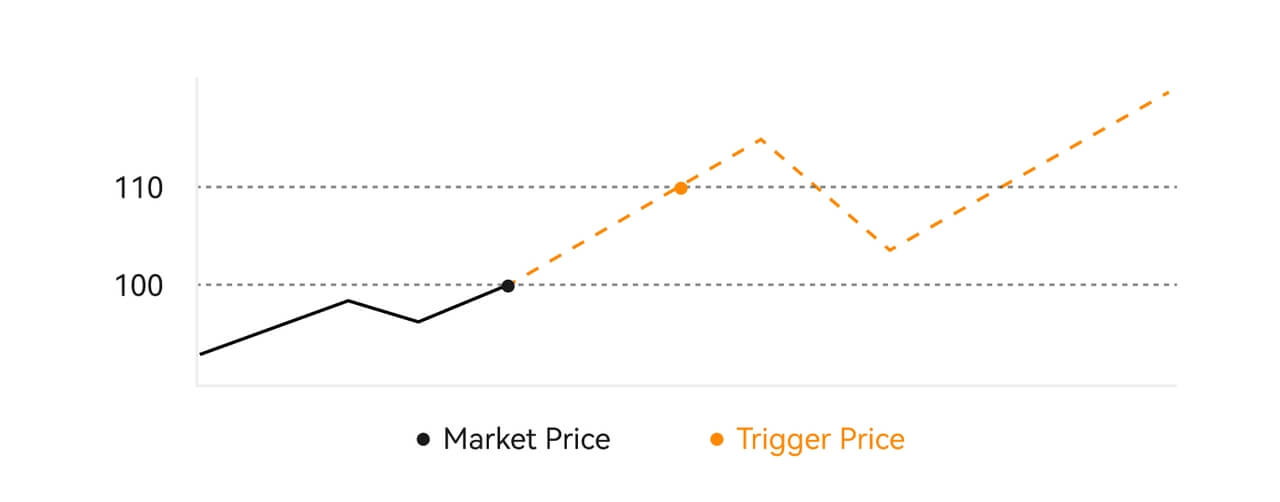 Beschreibung
Beschreibung
In einem Szenario, in dem der Marktpreis 100 US-Dollar beträgt, wird eine Trigger-Order mit einem Trigger-Preis von 110 US-Dollar aktiviert, wenn der Marktpreis auf 110 US-Dollar steigt, und wird anschließend zu einer entsprechenden Markt- oder Limit-Order.
Was ist Advanced Limit Order?
Für Limit-Order gibt es drei Ausführungsrichtlinien: „Nur durch den Hersteller (nur Post)“, „Alle füllen oder alle stornieren (Fill or Kill)“, „Sofort füllen und die verbleibenden stornieren (Sofort oder Abbrechen)“; Wenn keine Ausführungsrichtlinie ausgewählt ist, ist eine Limit-Order standardmäßig „immer gültig“.
Nur-Maker-Aufträge (nur Post) werden nicht sofort auf dem Markt ausgeführt. Wenn eine solche Bestellung sofort durch eine bestehende Bestellung ausgeführt wird, wird diese Bestellung storniert, um sicherzustellen, dass der Benutzer immer ein Hersteller ist.
Wenn eine IOC-Order nicht sofort auf dem Markt ausgeführt wird, wird der nicht ausgeführte Teil sofort storniert.
Wenn ein FOK-Auftrag nicht vollständig ausgeführt wird, wird er sofort vollständig storniert.
Was ist Trailing Order?
Unter Trailing Order versteht man die Strategie, im Falle einer starken Marktkorrektur eine voreingestellte Order in den Markt zu schicken. Wenn der Vertragsmarktpreis die vom Benutzer festgelegten Auslösebedingungen und das Korrekturverhältnis erfüllt, wird eine solche Strategie ausgelöst, um eine Limit-Order zum vom Benutzer festgelegten Preis (optimaler N-Preis, Formelpreis) zu platzieren. Die Hauptszenarien bestehen darin, zu kaufen, wenn der Preis ein Unterstützungsniveau erreicht und sich erholt, oder zu verkaufen, wenn der Preis ein Widerstandsniveau erreicht und fällt.
Auslösepreis: eine der Bedingungen, die den Auslöser der Strategie bestimmen. Voraussetzung für den Kauf ist: der Auslösepreis, der aktuelle Preis.
Korrekturverhältnis: eine der Bedingungen, die den Auslöser der Strategie bestimmen. Das Korrekturverhältnis muss größer als 0 % und darf nicht höher als 5 % sein. Die Genauigkeit beträgt eine Dezimalstelle eines Prozentsatzes, z. B. 1,1 %.
Ordergröße: Die Größe einer Limit-Order nach Auslösung der Strategie.
Auftragstyp (Optimale N-Preise, Formelpreis): der Angebotstyp einer Limit-Order nach Auslösung der Strategie.
Auftragsrichtung: Die Kauf- oder Verkaufsrichtung einer Limit-Order nach Auslösung der Strategie.
Formelpreis: Der Preis einer auf dem Markt platzierten Limit-Order durch Multiplikation des niedrigsten Marktpreises mit (1 + Korrekturverhältnis) oder des höchsten Marktpreises mit (1 - Korrekturverhältnis) nach erfolgreicher Auslösung der Trailing-Order.
Niedrigster (höchster) Preis: Der niedrigste (höchste) Preis auf dem Markt, nachdem die Strategie für den Benutzer festgelegt wurde, bis die Strategie ausgelöst wird.
Auslösende Bedingungen:
Kaufaufträge müssen die Bedingungen erfüllen: der auslösende Preis ≥ der Mindestpreis und der Mindestpreis * (1 + Korrekturverhältnis) ≤ der letzte Marktpreis
Verkaufsaufträge müssen die Bedingungen erfüllen: der Validierungspreis ≤ der höchste Preis und der höchste Preis * (1-Korrekturverhältnis) ≥ der letzte Marktpreis
So zeigen Sie meine Spot-Handelsaktivität an
Sie können Ihre Spothandelsaktivitäten im Bereich „Aufträge und Positionen“ unten in der Handelsoberfläche anzeigen. Wechseln Sie einfach zwischen den Registerkarten, um den Status Ihrer offenen Bestellungen und zuvor ausgeführten Bestellungen zu überprüfen.
1. Offene Bestellungen
Unter der Registerkarte [Offene Bestellungen] können Sie die Details Ihrer offenen Bestellungen einsehen. 
2. Bestellverlauf
Der Bestellverlauf zeigt eine Aufzeichnung Ihrer ausgeführten und nicht ausgeführten Bestellungen über einen bestimmten Zeitraum an. 
3. Vermögenswert
Hier können Sie den Vermögenswert der von Ihnen gehaltenen Münze überprüfen.